在现今社会,数据对每个人而言都极为关键。以我自身为例,我的本职工作是程序员,同时我还兼职做跨境电商和自媒体运营,业余时间对摄影也情有独钟,几乎无时无刻不在和数据打交道。不过,数据的远程使用和安全性问题一直是个难题。在遭遇过移动硬盘丢失、云盘资料被清空等意外事件后,我最终下定决心购买NAS,以便集中管理我的个人文件和数据。
在选购过程中,绿联DXP4800因其卓越的性价比吸引了我的注意。该产品搭载的全新UGOS Pro系统对初学者用户特别友好,我在使用了一段时间后,愿意分享一些个人的使用体验和感受。
一、开箱
绿联DXP4800提供了灰、白两色供消费者选择。考虑到日常使用的清洁问题,我决定选用深色调的灰色。此外,我还选配了两块4TB的酷狼NAS专用硬盘,以此来增强数据存储的安全性。

拆封后,该产品分为主机与配件包两部分。其中,绿联DXP4800主机以一体成形的铝合金材质打造,外壳厚度仅为3.5mm,工艺精湛。其磨砂质感的深空银灰色外观,透露出浓厚的科技气息。

主机前部设有四个硬盘槽位,最高可容纳单个硬盘容量达到30T,四个硬盘槽位共同构成了总计120T的硬盘存储容量。底部的左侧配置了电源开关按钮和操作状态的指示LED灯,而在右侧,则是多种接口模块,涵盖了USB 3.2 Gen 2端口、USB Type-C 3.2 Gen 2端口,以及一个不常见的SD卡槽,这在NAS设备上较为罕见,对于摄影师而言,这一设计尤为实用,使得数据传输变得更加便捷。

产品背面,绿联精心设计了磁吸式的防尘网。考虑到NAS设备全天候运行,其背后的散热风扇极易积聚灰尘。若单独购买NAS专用的防尘配件,费用并不低廉。绿联的这一细致设计,无疑体现了其用心之处。


在防尘网的底部,设备提供了多种接口,依次排列为:HDMI接口、USB 3.2 Gen 1接口、两个USB 2.0接口、两个2.5GbE网线接口、复位按键以及电源接口。

主机底部配备了四个硅胶材质的防滑脚垫,位于中央部分,用户可使用螺丝刀进行拆卸。内部设计有预留的两个M.2插槽,用户可以安装M.2硬盘,这些硬盘既可以作为常规存储盘,也可以用作SSD缓存,从而有效提升设备的读写速度。此外,该设计还具备一定的扩展性,最高可支持单根8T硬盘,若再加上四个硬盘位,则可达到120T的存储容量,总计实现高达136TB的数据存储能力。此刻可见,绿联DXP4800配置了三星生产的DDR5型8GB内存,且具备最高16GB的扩展能力。

配件盒内装有使用手册、保修凭证、硬盘锁定钥匙、电源转换器、两根CAT7网络线、两片SSD散热硅胶垫、用于安装2.5英寸硬盘的螺丝以及一套螺丝组合。

二、硬盘安装
正面设有四个硬盘槽,必须用附带的硬盘锁钥匙进行解锁。即便家中孩童不小心触碰,这种设计也能确保硬盘柜不会被意外开启,从而有效降低因操作不当导致的硬盘滑落的风险。

3.5英寸硬盘的安装过程相对简便,只需轻轻拉开硬盘托架背面的固定臂,将硬盘放入,对准螺丝孔位,然后将固定臂恢复至初始位置,硬盘便稳固了。将托架重新安装到NAS主机上后,只需锁紧即可。至于2.5英寸硬盘的安装,则需要用到螺丝刀和螺丝钉,绿联还附带了详细的说明书和教学视频,整个操作流程并不复杂。


在完成准备工作后,便可以连接电源线及网线,开始进入系统了。
三、系统初体验极简设置
提及NAS,许多人对其配置复杂、操作难度大印象深刻,这也让不少人对它望而却步。那么,绿联DXP4800所配备的全新UGOS Pro系统在使用体验上又是怎样的呢?开机之后,用户能够通过多种途径完成设备绑定,在PC端只需打开find.ugnas.com,即可一键搜索并连接到设备。
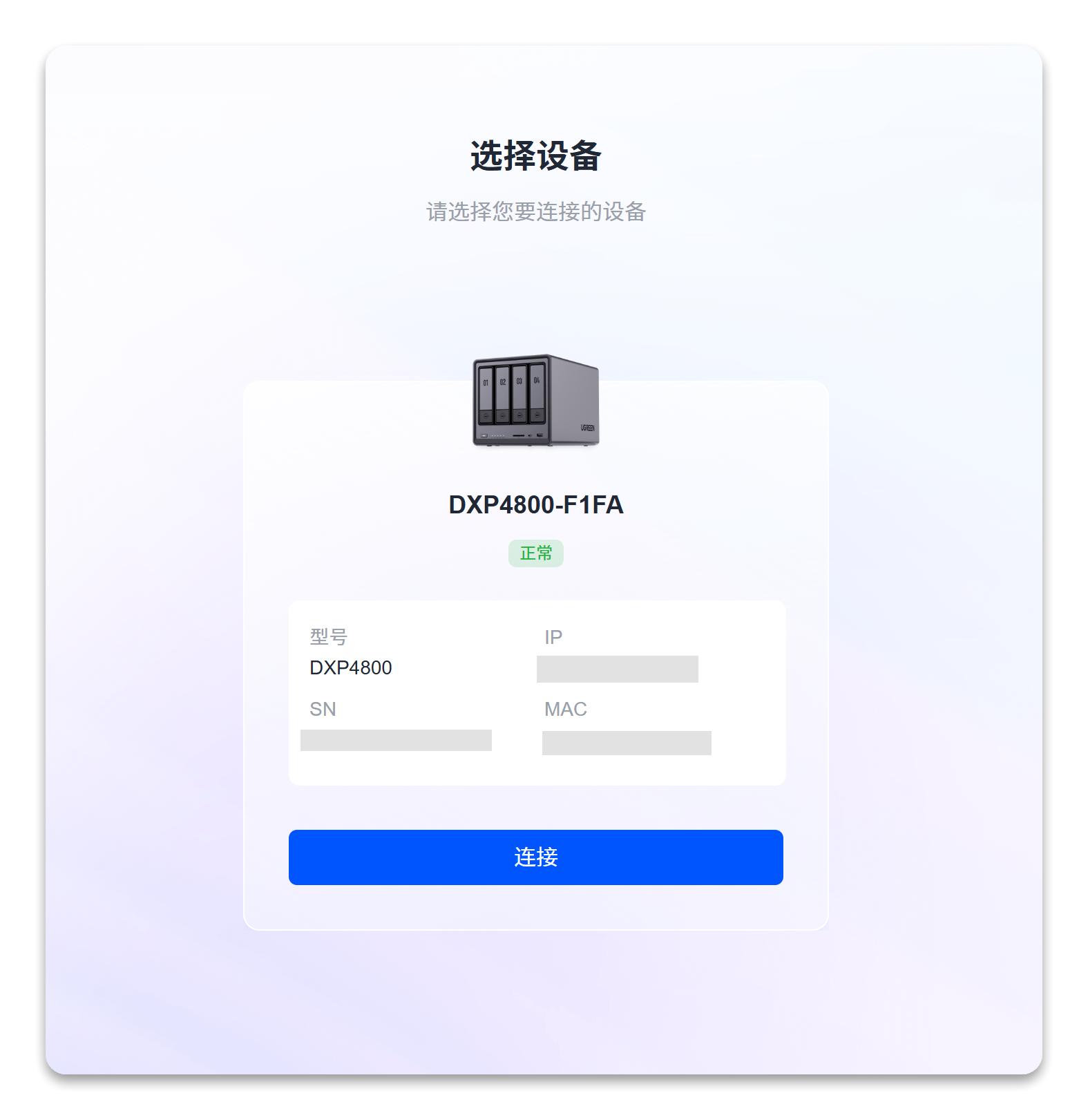
用户可通过绿联云手机APP进行初始化设置,只需遵循界面提示即可轻松操作。整个过程中,操作指引明确且易于理解,不存在任何繁琐或难以理解的步骤。设置完成后,用户可进入APP主界面,在此界面中,NAS系统中的各项功能均可通过移动端使用,极大地便利了设备管理和任务监控。
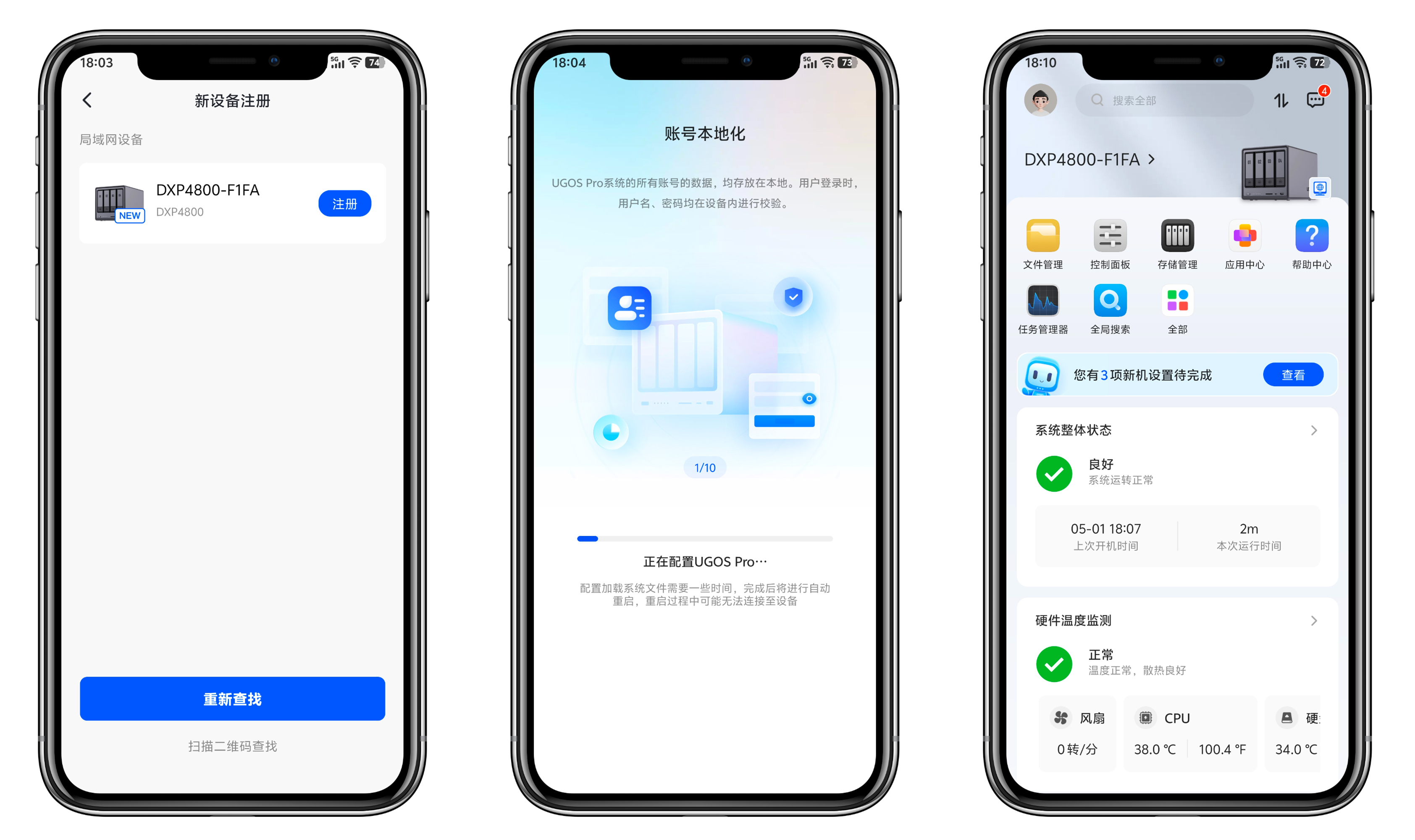
对我而言,NAS的核心操作通常在PC端完成,UGOS Pro的界面设计既直观又简洁,图标色彩搭配得体,整体观感相当出色,且布局贴近国人的使用习惯。它内置了N100酷睿处理器,最高睿频可达3.4GHz,加之32GB eMMC闪存颗粒作为系统盘,整体性能相当强劲,操作时的反馈流畅且顺滑。
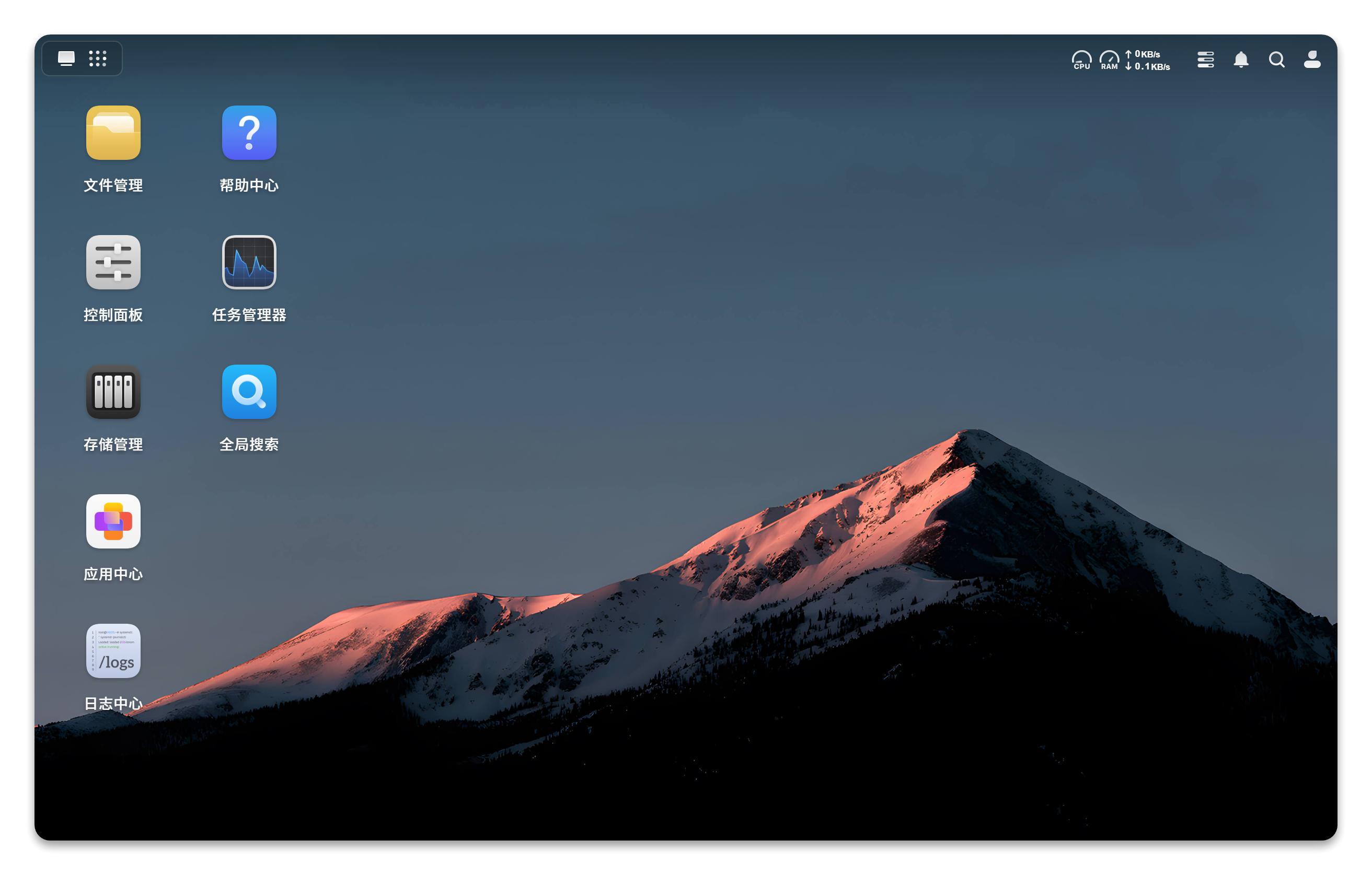
磁盘阵列确保数据安全
系统在初次启用时,会以弹窗等形式指导用户完成基础配置,即便是对操作一无所知的新手,也能轻松应对,不会感到迷茫。最为关键的是建立存储池和存储空间,DXP4800系统兼容RAID 0/1/5/6/10、JBOD、Basic等多种存储配置。鉴于我对数据安全性的重视,担心硬盘故障导致数据丢失,因此选择了RAID 1模式,这样即便一块硬盘出现故障,数据也能得到保护。在进行配置时,每种存储模式都有详细的操作指南。
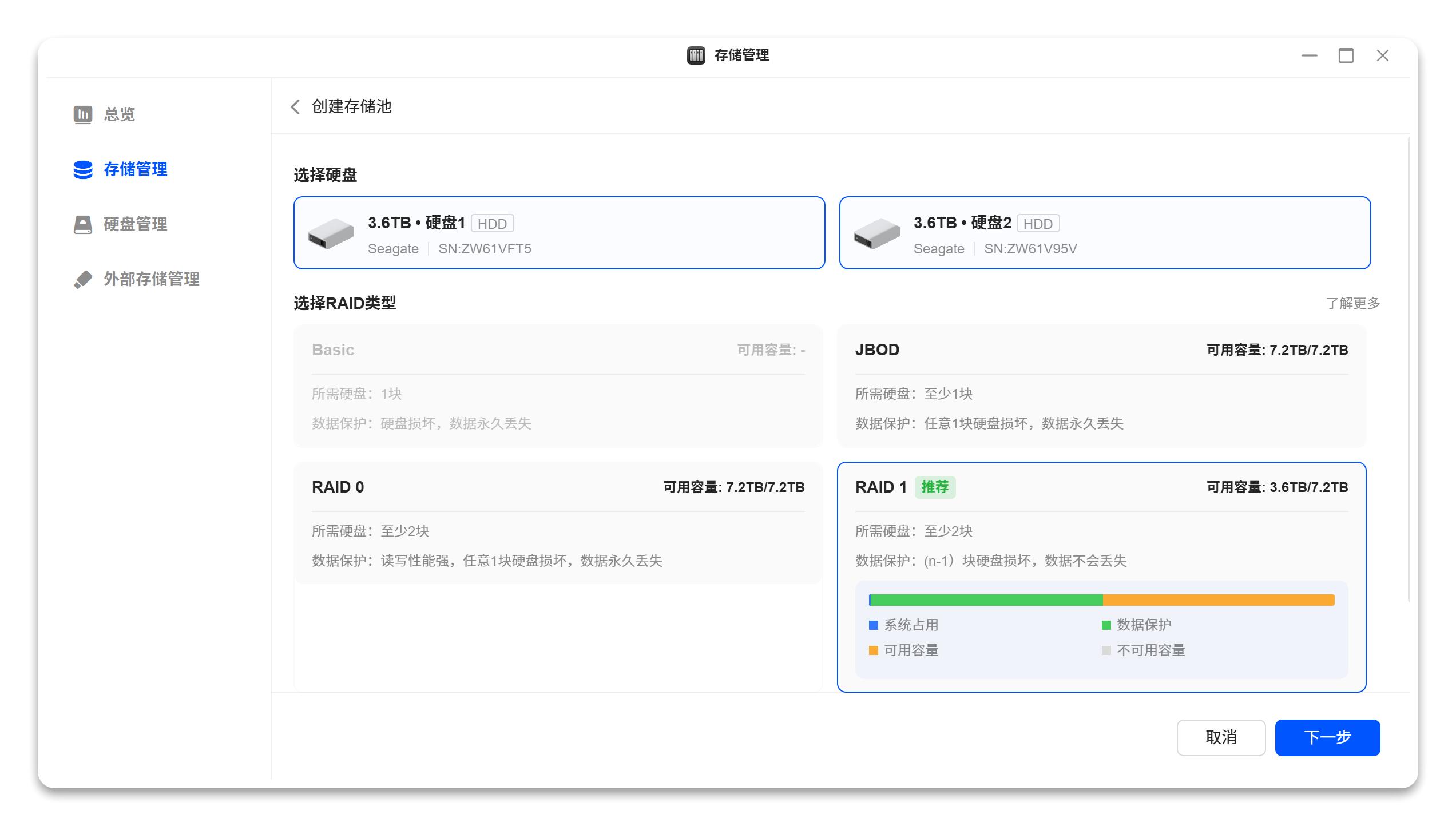
远程连接
在局域网环境中使用NAS通常不会遇到太大问题,然而,在多数情况下,如在公司办公、出差或旅行期间,若需访问NAS中的数据,就必须启用远程连接功能。绿联UGOS Pro系统内置的UGREENlink功能,只需配置一个独一无二的ID,用户便能通过添加ID的方式进行远程访问,无需使用公网IP地址,实际测试显示,访问速度非常快,并未出现任何卡顿现象。
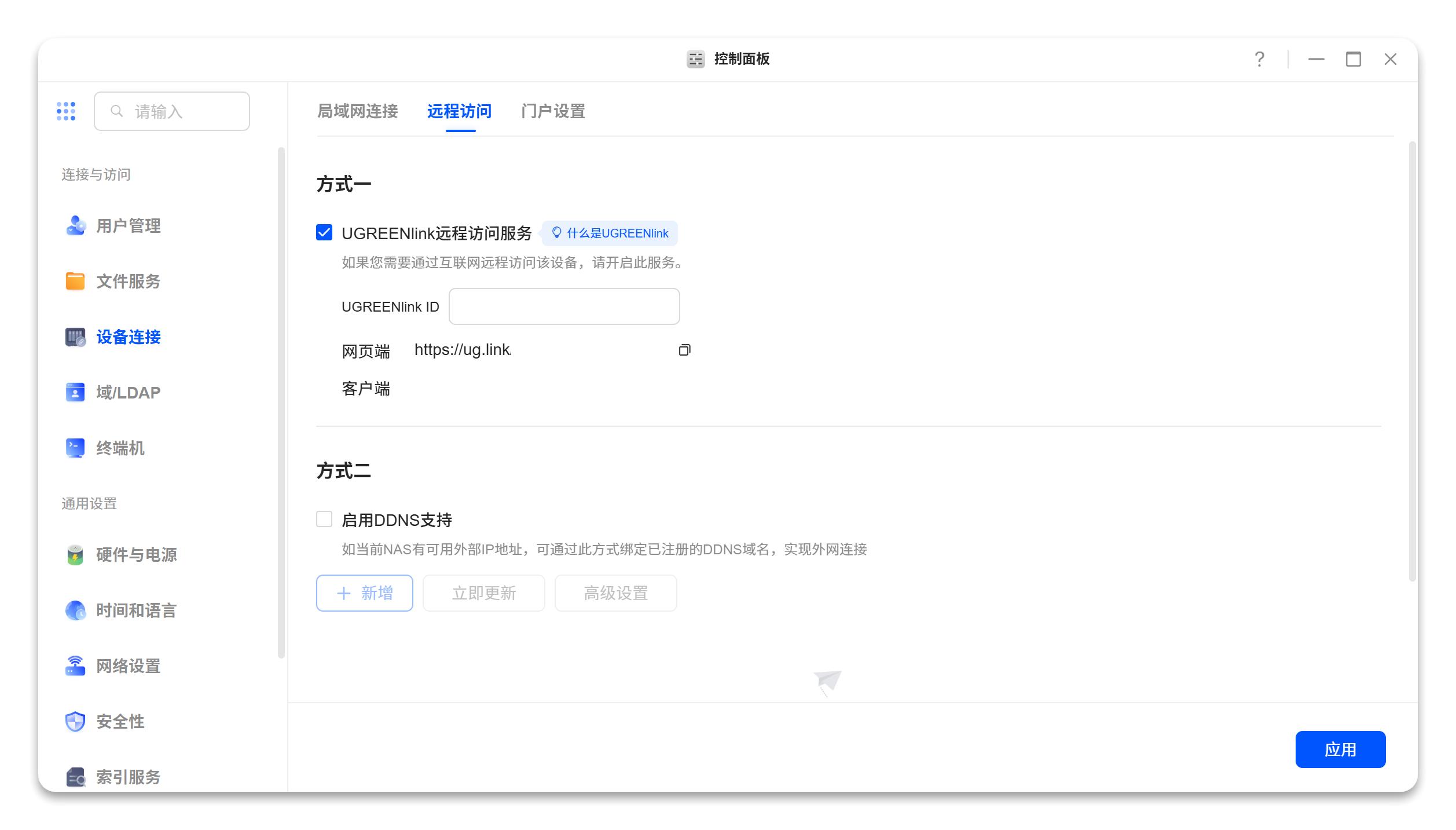
针对高级玩家,我们同样提供了第二种DDNS配置方法,但用户需自行申请公网IP地址,这一过程相对繁琐,此处不再详细阐述。
四、基本功能体验
在完成基础存储配置以及远程连接的设定之后,NAS设备便正式投入了运作,浏览系统内置的应用时,我发现官方推出了众多功能强大的软件,这些软件有效地缓解了我日常生活中的诸多不便。
1、文件同步与备份
文件存储功能是NAS的核心特性,其便捷性直接左右着用户对NAS的整体评价。在文件服务方面,UGOS Pro系统进行了多项优化,支持通过SMB、FTP、NFS、rsync、WebDAV等多种途径来访问及备份数据。
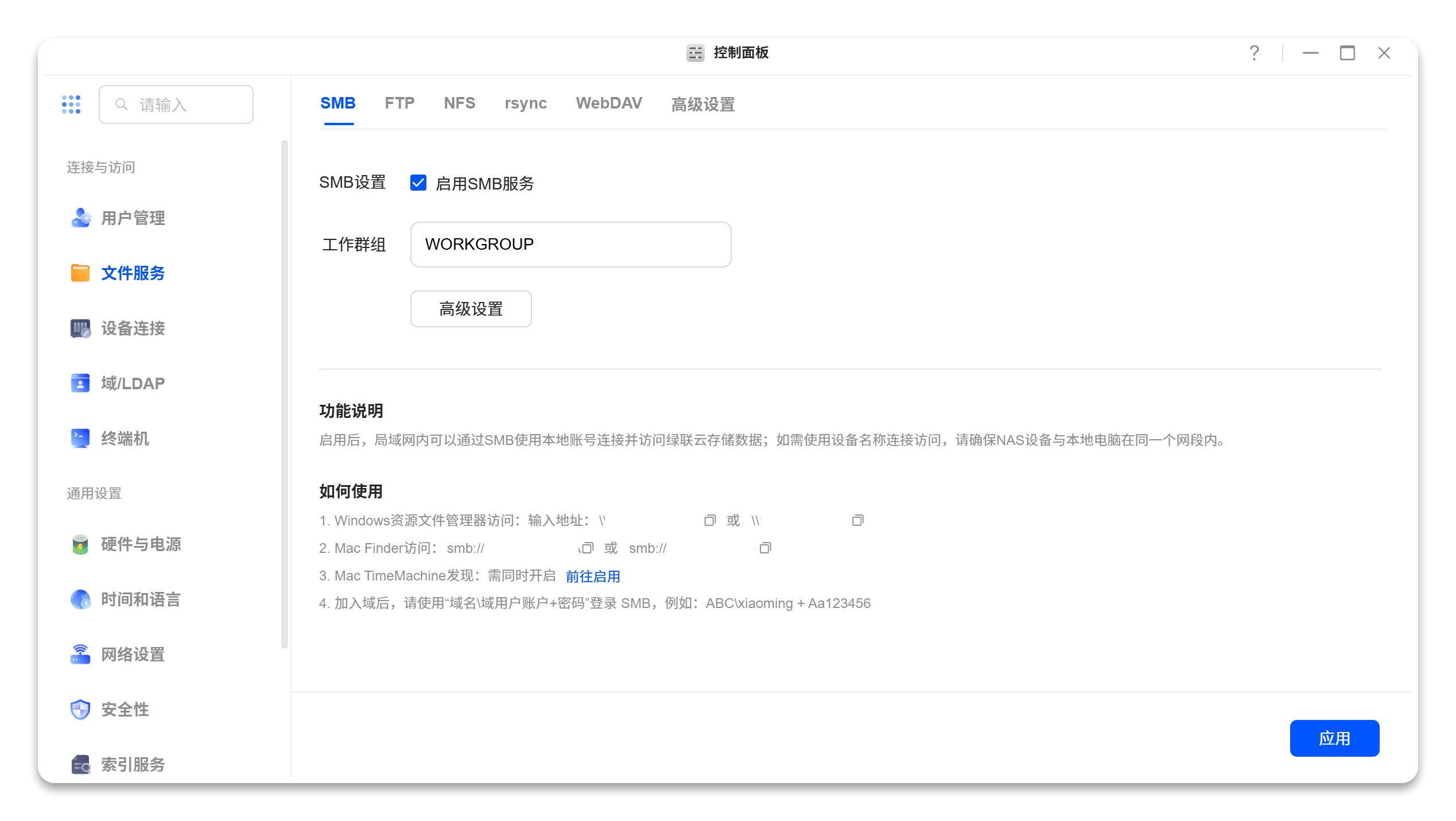
在Windows操作系统中,若要通过SMB协议访问,只需启动文件资源管理器,并输入NAS的IP地址,便可轻松挂载共享存储空间。以视频剪辑为例,用户无需下载,即可对NAS中的4K素材文件进行实时编辑;同时,原始工程文件和渲染文件均保存在NAS的存储池中,不会占用电脑的存储空间。
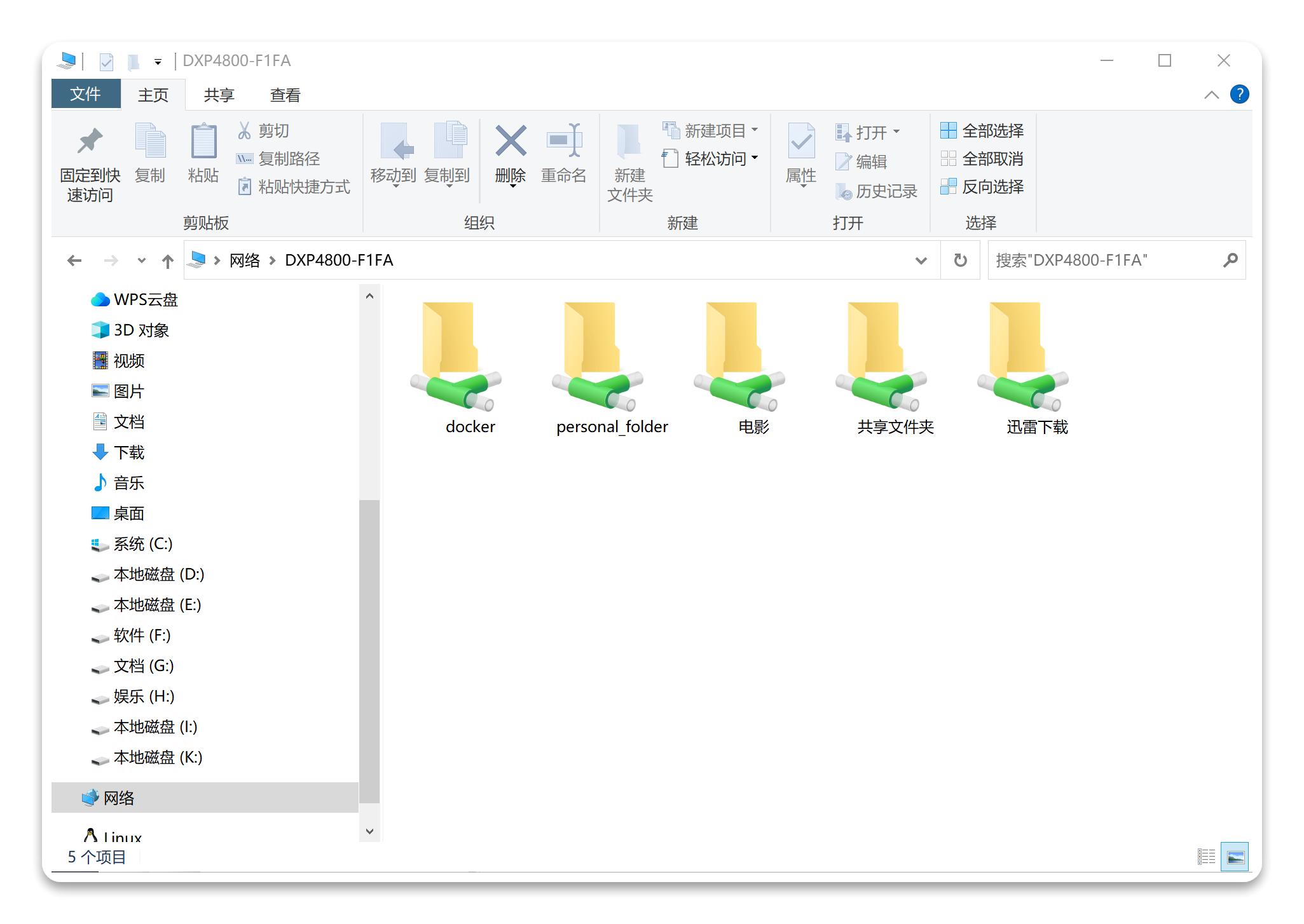
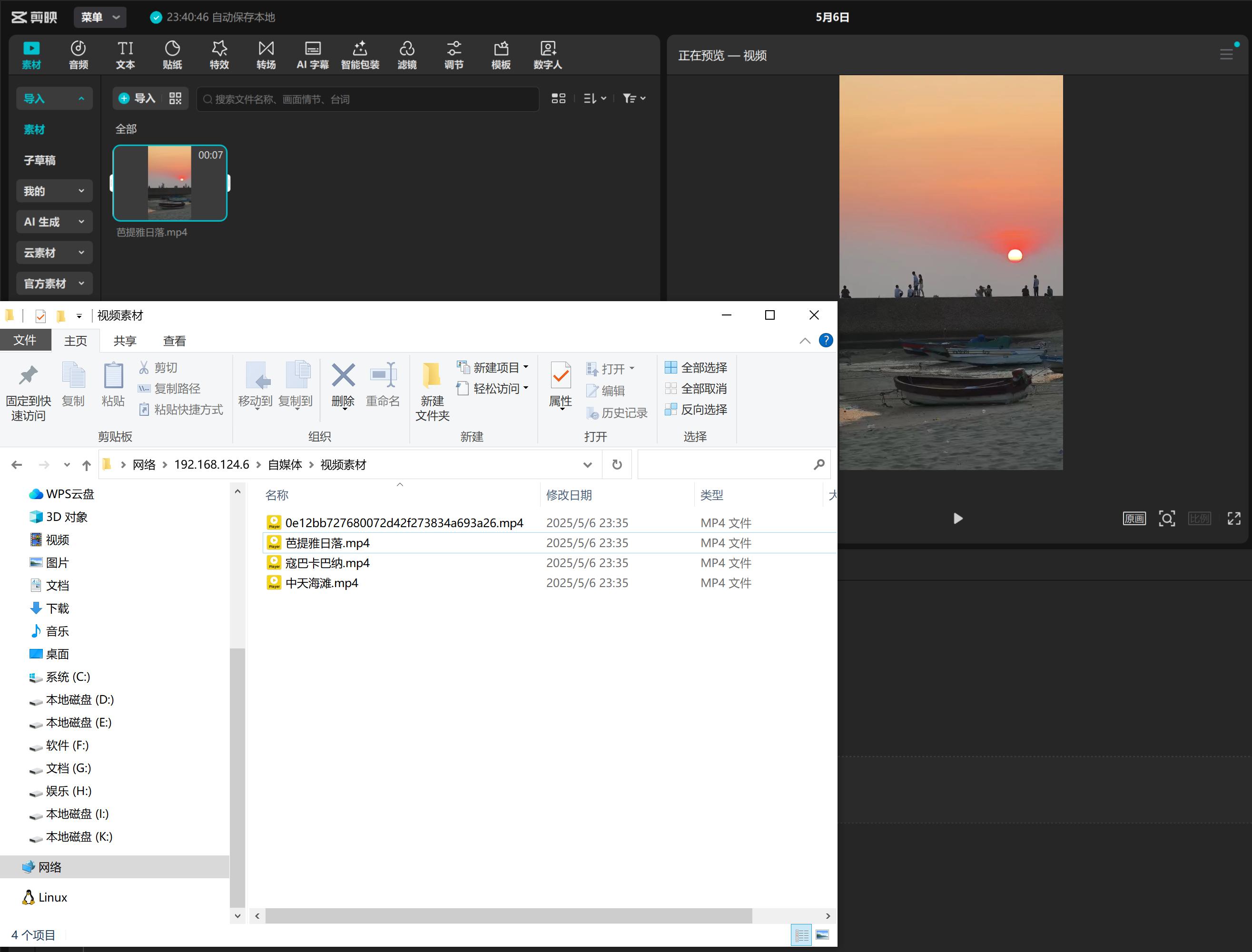
绿联为我们带来了更加简便的操作方式——同步和备份功能。在应用中,我们能够设定一个电脑与NAS之间的同步任务,比如将我电脑的K盘中的ugnas文件夹,与NAS共享文件夹中的自媒体文件夹进行匹配。
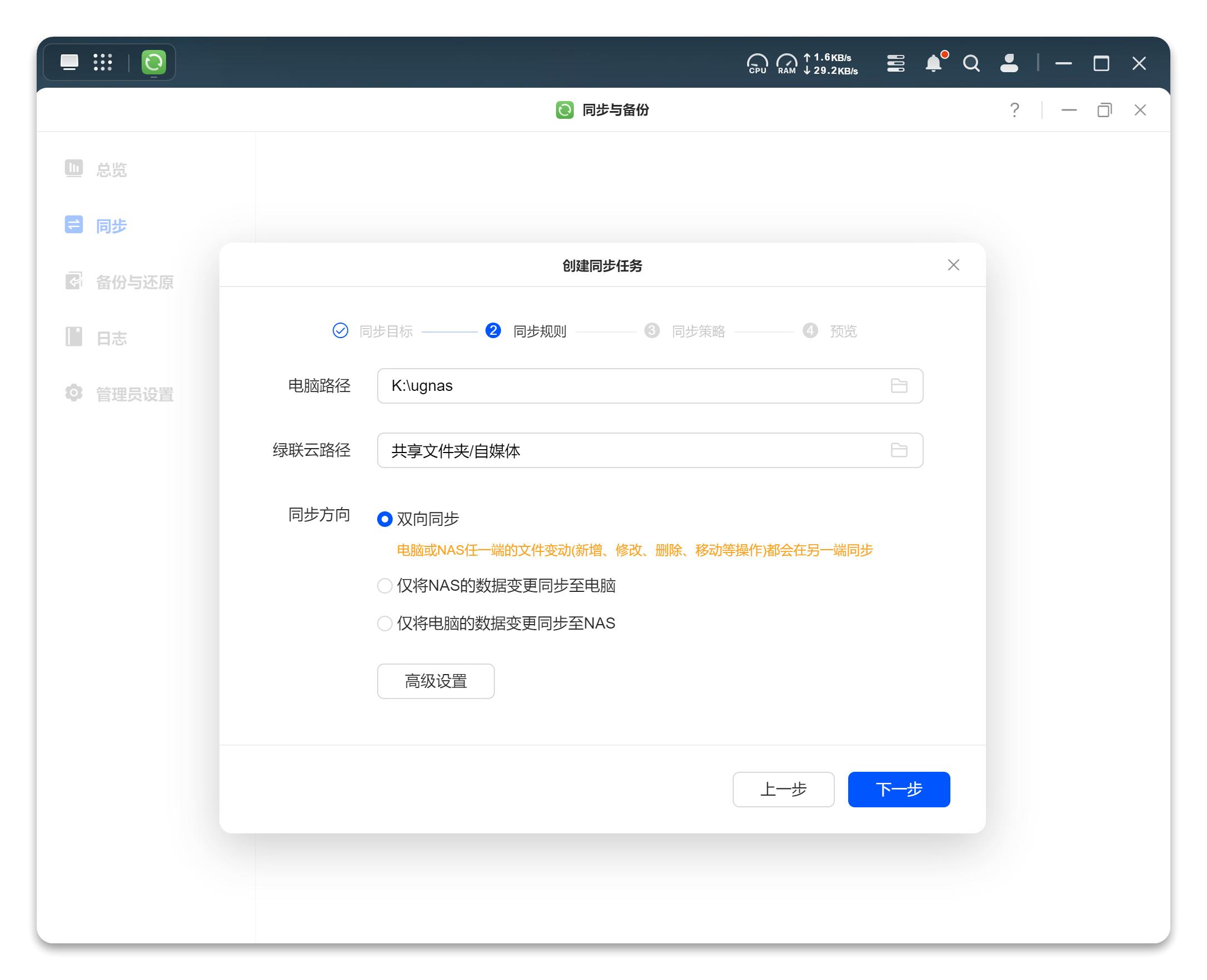
任务一旦创建成功,只需将自媒体制作的相关文件存入电脑的ugnas文件夹,绿联云客户端便会自动将其同步至NAS。同步方式可设置为双向或单向,具体可根据个人需求来设定。
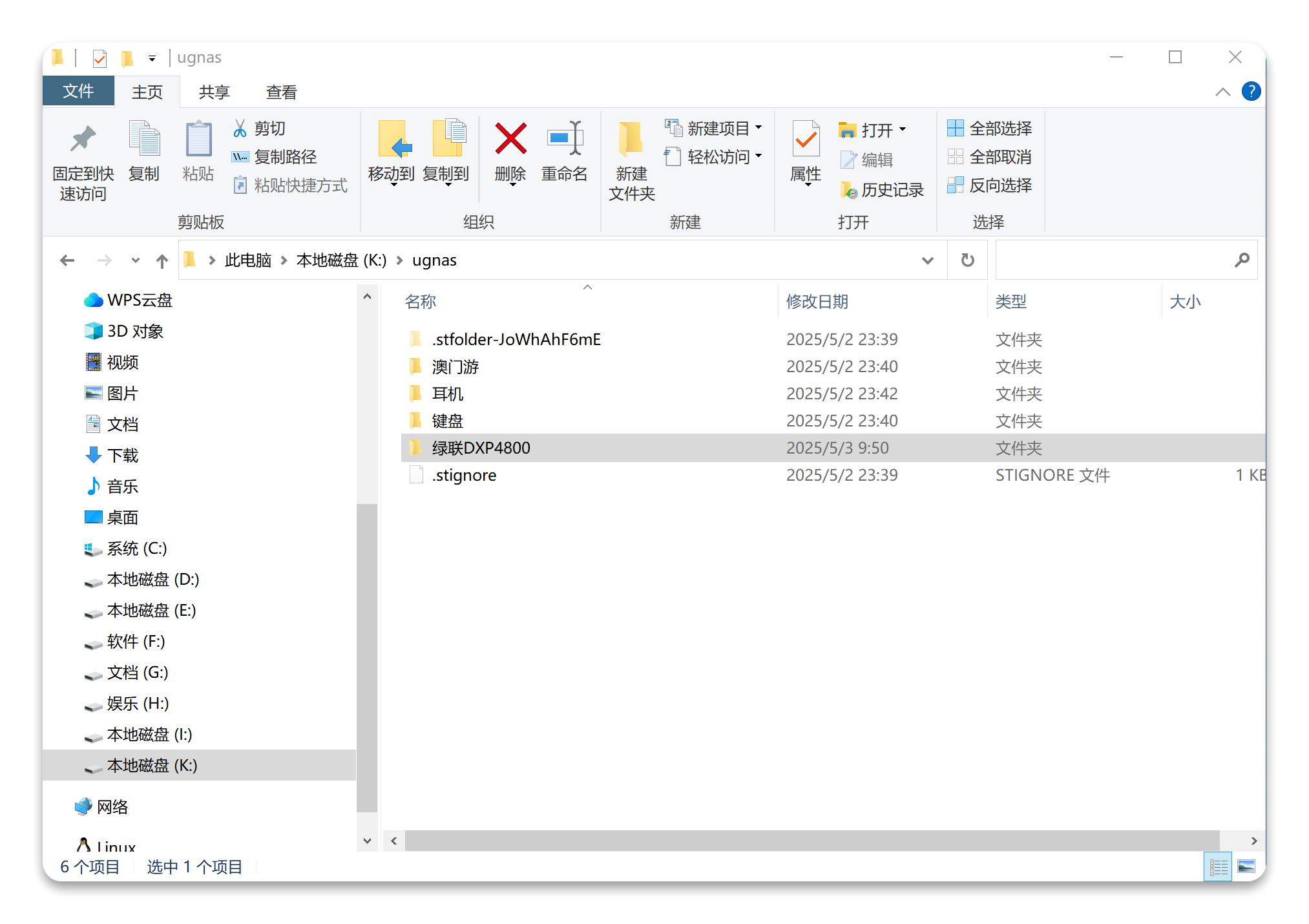

在自媒体内容制作过程中,我常常运用这一特性,轻松将各种素材存入同步文件夹。即便临时有事需外出,也不必担心数据迁移问题。无论是通过手机、平板还是其他电脑,我都能便捷地访问共享文件夹,继续我的创作工作。
数据同步之外,该应用具备另一关键特性——备份功能。即便数据存储顺利完成,仍可能因误操作被删除。在此情况下,备份功能便显得尤为重要。只需设置备份任务,例如将电脑中的工作文件夹与NAS个人文件夹中的工作备份相对应。
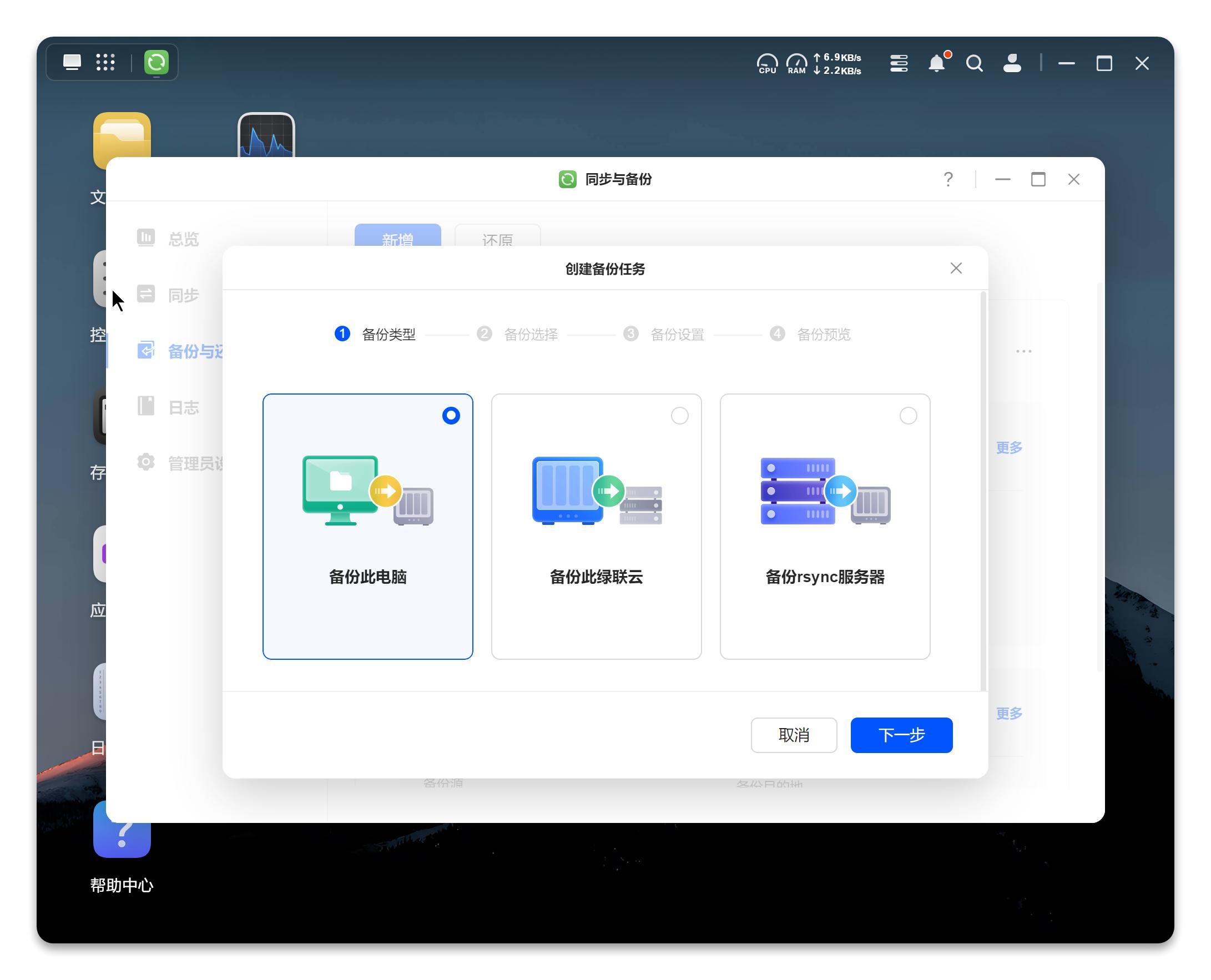
我选定了文件变更同步功能中的备份选项,采用增量备份的方式,一旦文件夹内的数据发生变动,系统便会立即启动自动同步过程。比如,原本文件夹中存放了众多图片,后来我将其删除,并替换成了两个文本文件txt。
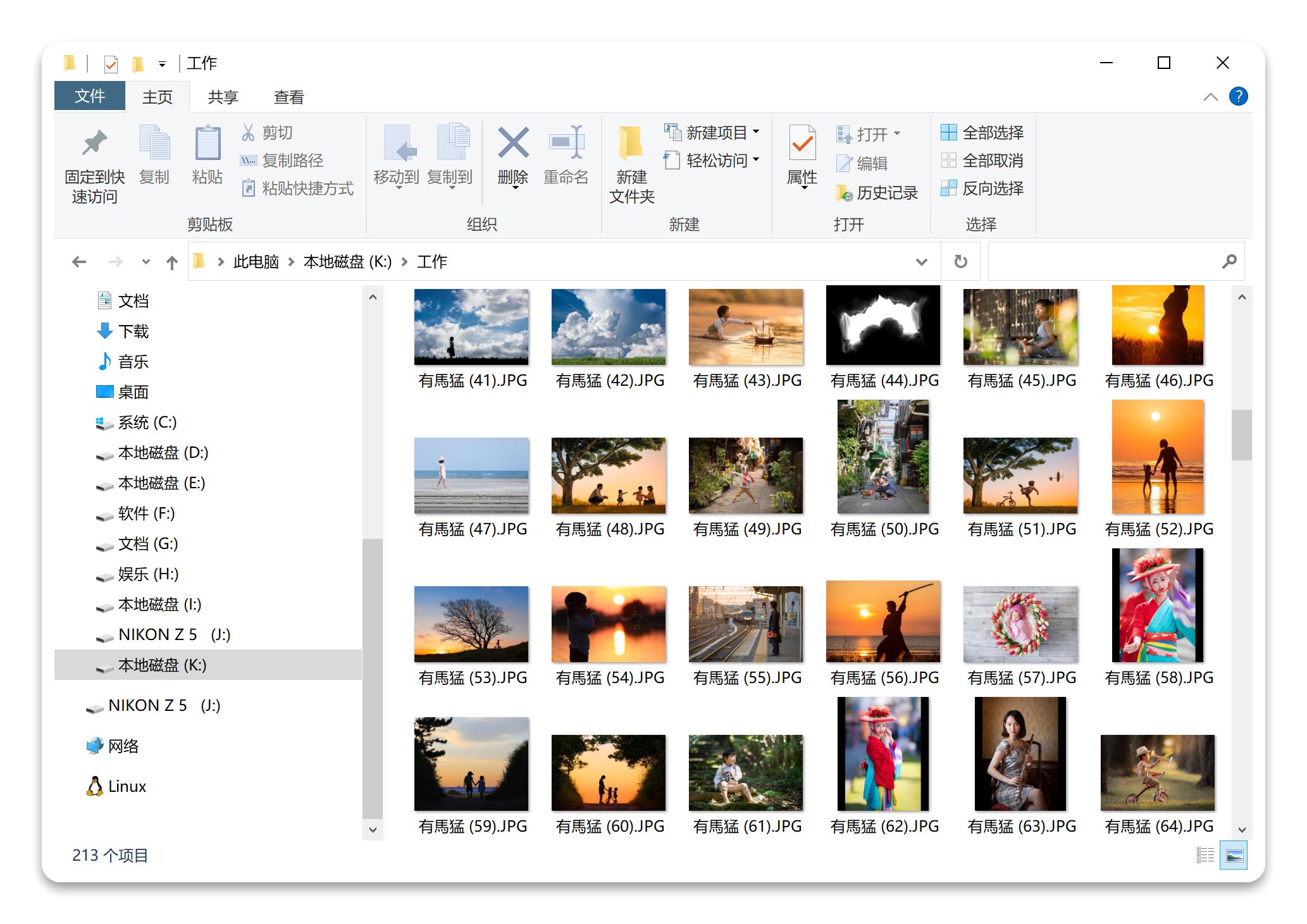
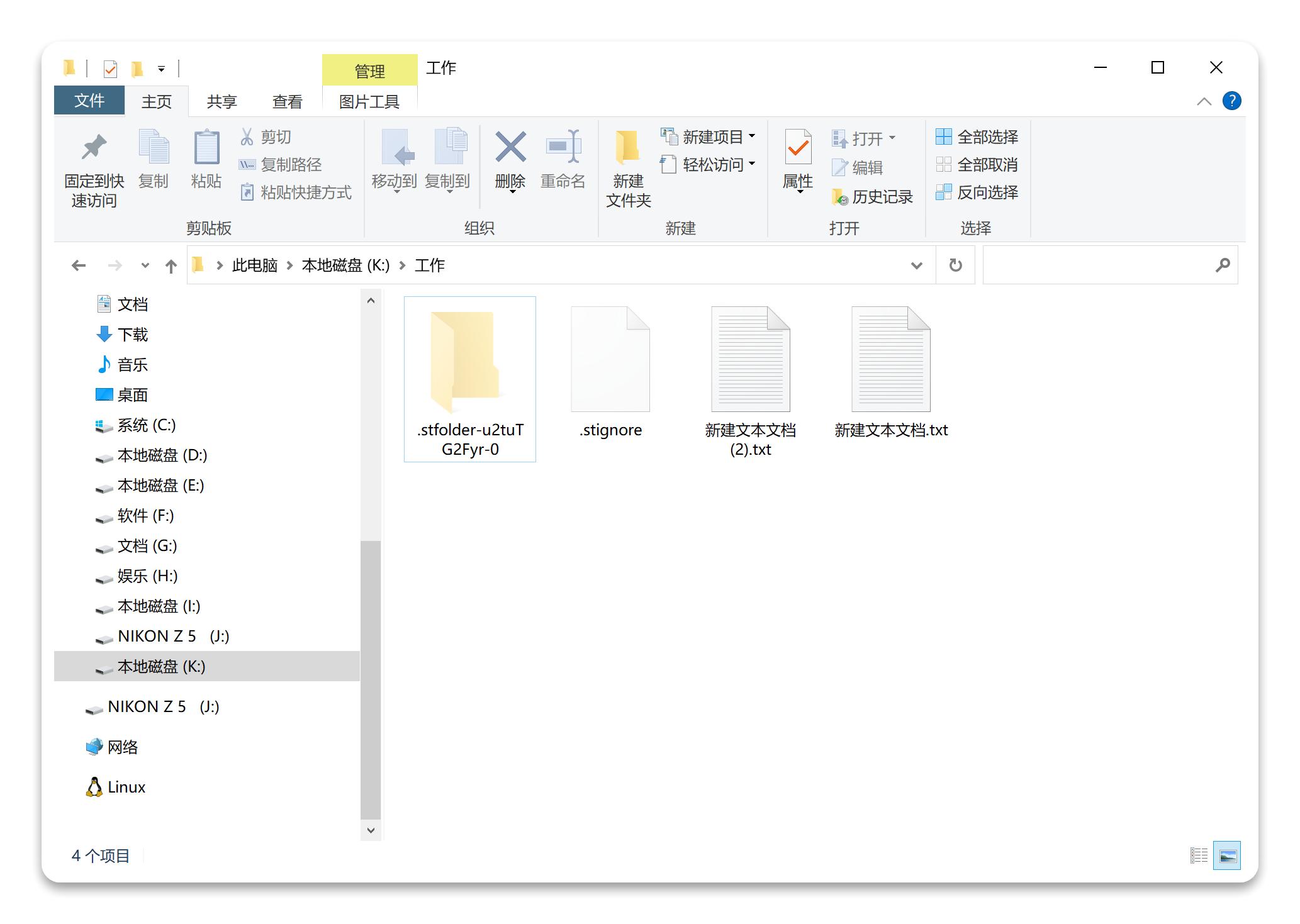
然而,我忽然想要恢复之前的一些图片,若以往删除它们会带来不便,但现在,绿联的备份功能已将它们全部保存。我打开工作备份文件,惊喜地发现所有数据完好无损,可以随时进行恢复。对于关键的文件夹,我们还可以借助备份功能,为数据提供双重保护。
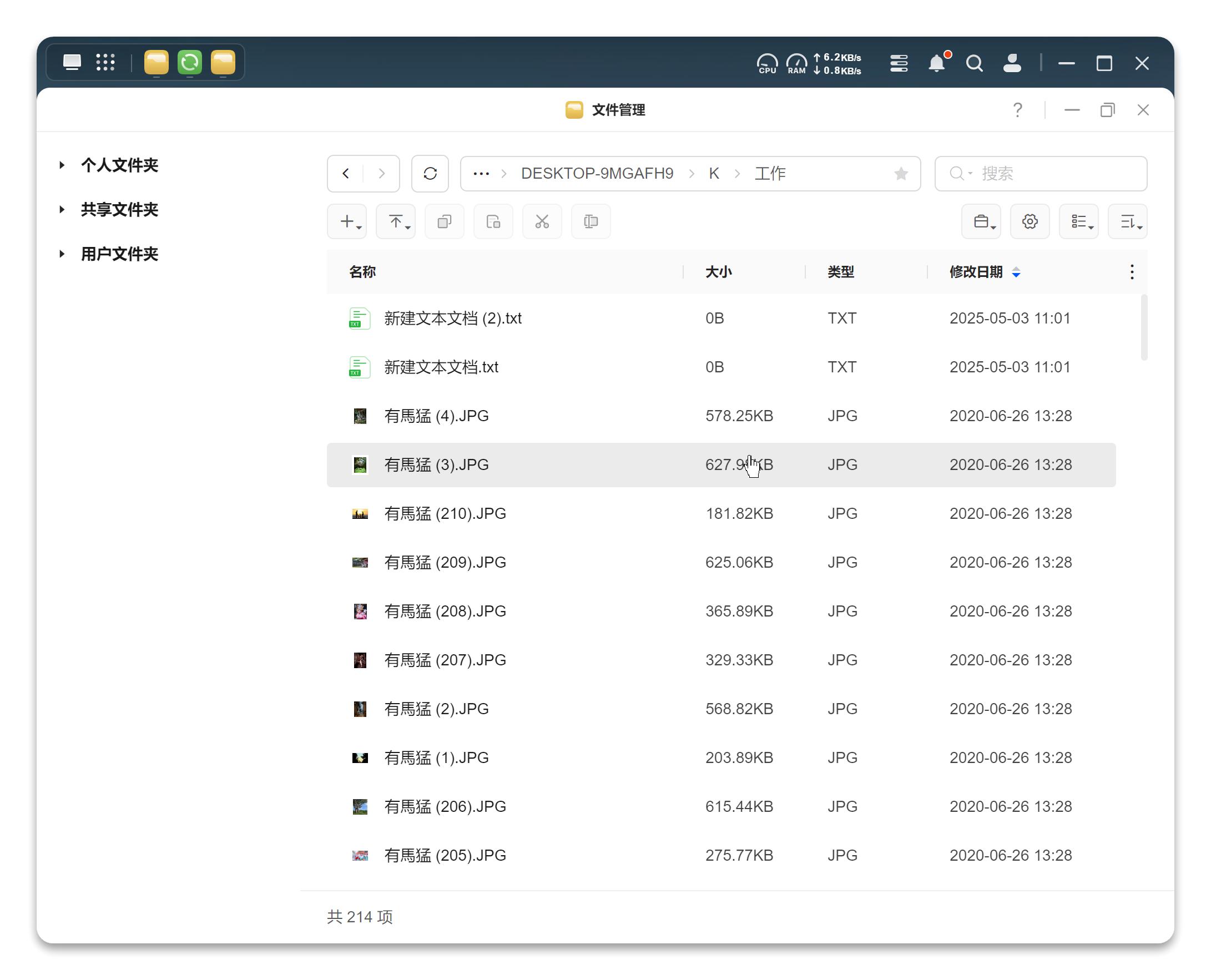
2、图片管理
照片的存储管理难题,已成为我日常工作和生活中的一个显著困扰。作为一名热衷于摄影的人,每次旅行拍摄都会积累大量图片和视频。尤其是观看演出时,相册内容更是迅速膨胀。手机内置内存显然不足以满足需求,因此我不得不频繁地将照片和视频转移到电脑上,有时甚至需要支付高额费用来使用云端存储服务。
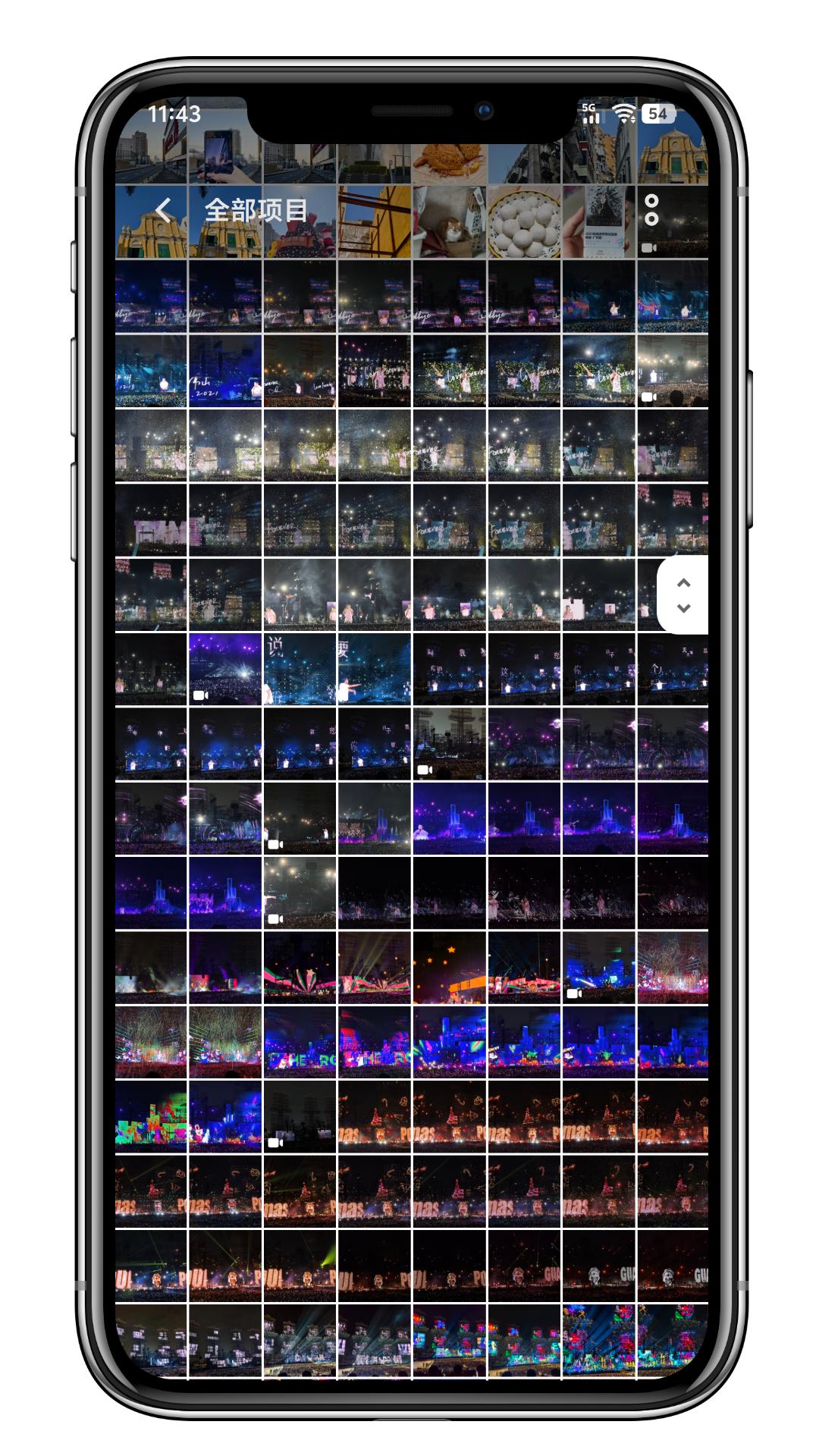
绿联DXP4800的问世,使得问题迅速得到解决。借助AI相册的备份功能,图片和视频可以轻松传输到绿联云。这样一来,手机中的照片可以即刻删除,从而迅速释放出大量空间。得益于这一功能,未来购买手机时,我们无需再关注大内存的需求,从而节省了一大笔开支。
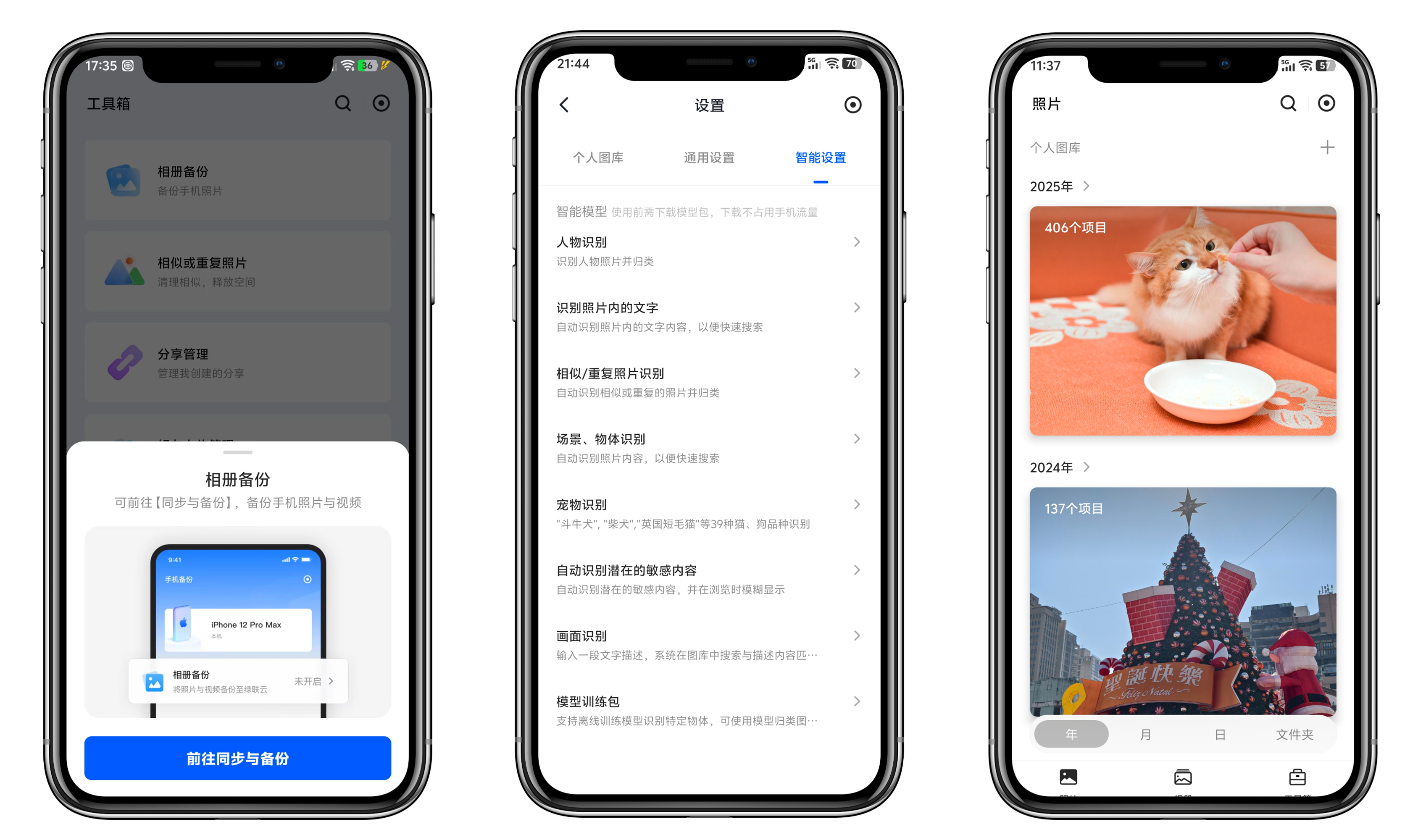
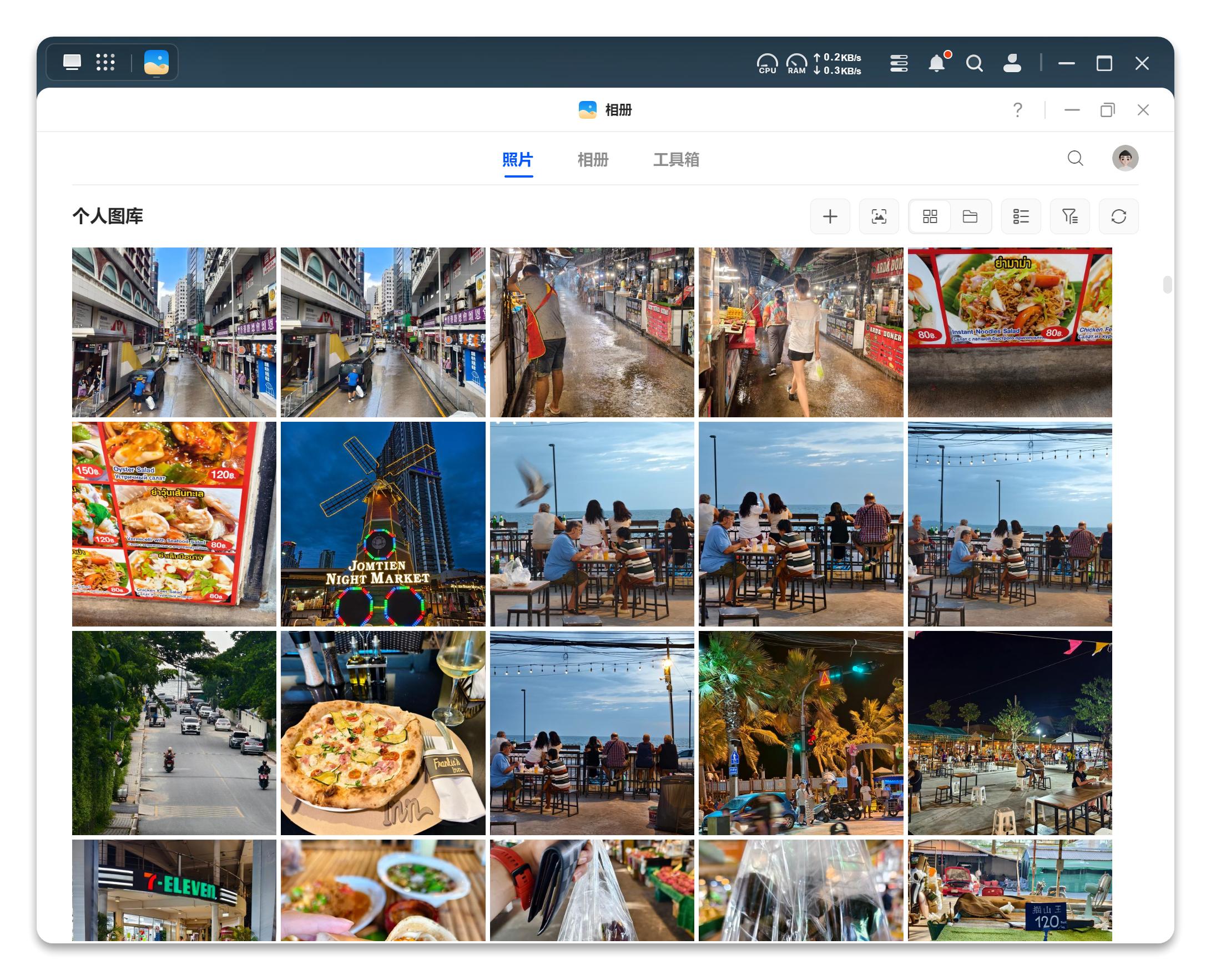
相册内集成了多样化的智能模式,能够辨别照片的核心内容;它能够通过识别人物、场所、宠物等不同类别来对照片进行分类,进而创建相应的相册;这样的功能极大地方便了庞大数据的检索;例如,在识别出人物后,可以添加他们的名字;这样就能一次性地将好友和亲人的照片完整地收集并归类。
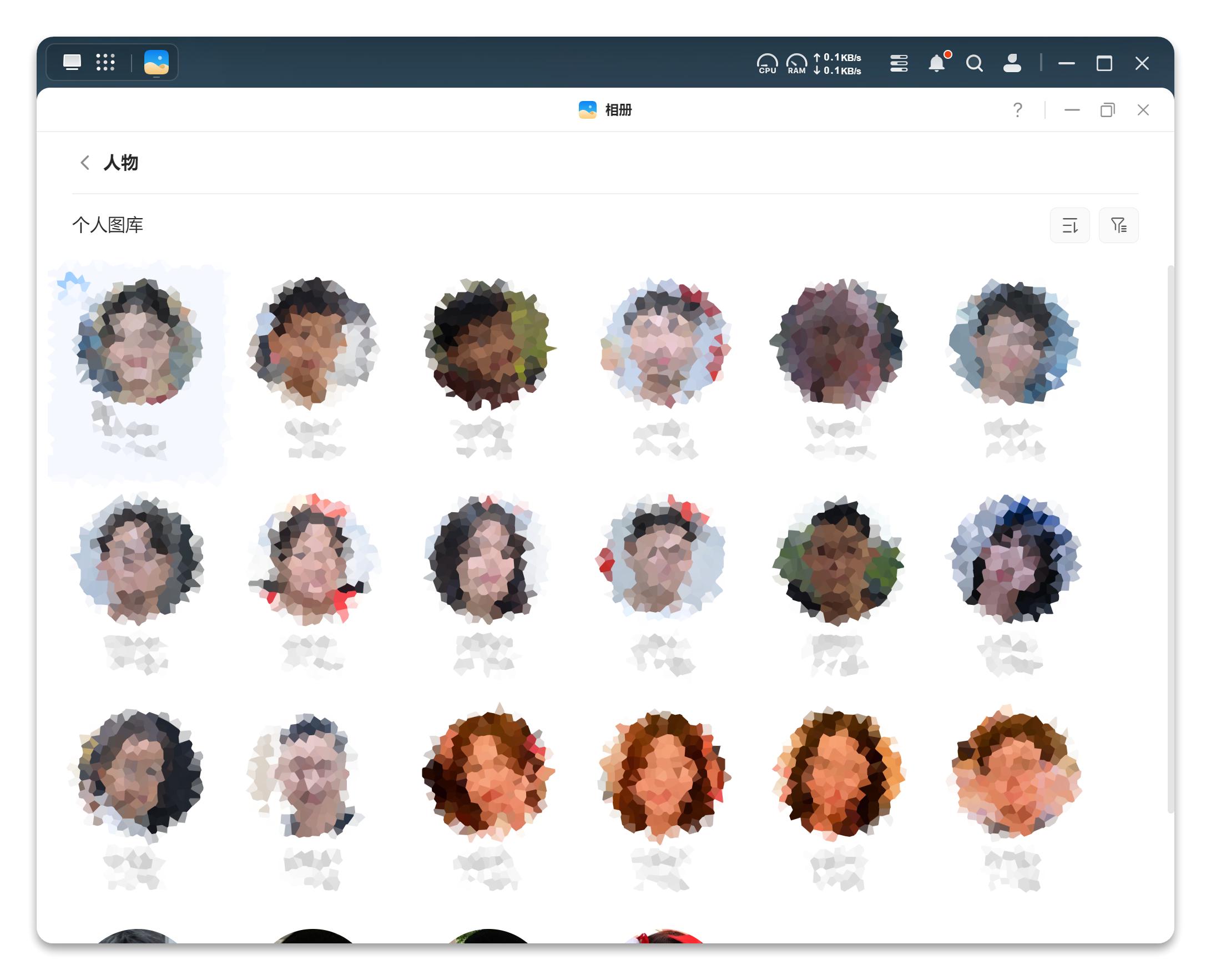
相册能够自动识别照片的拍摄地点,并在地图上标示出来。每点击一处地方,便能唤起一段珍贵的记忆。相较于传统的相册,这种功能更智能化,也更具趣味性。
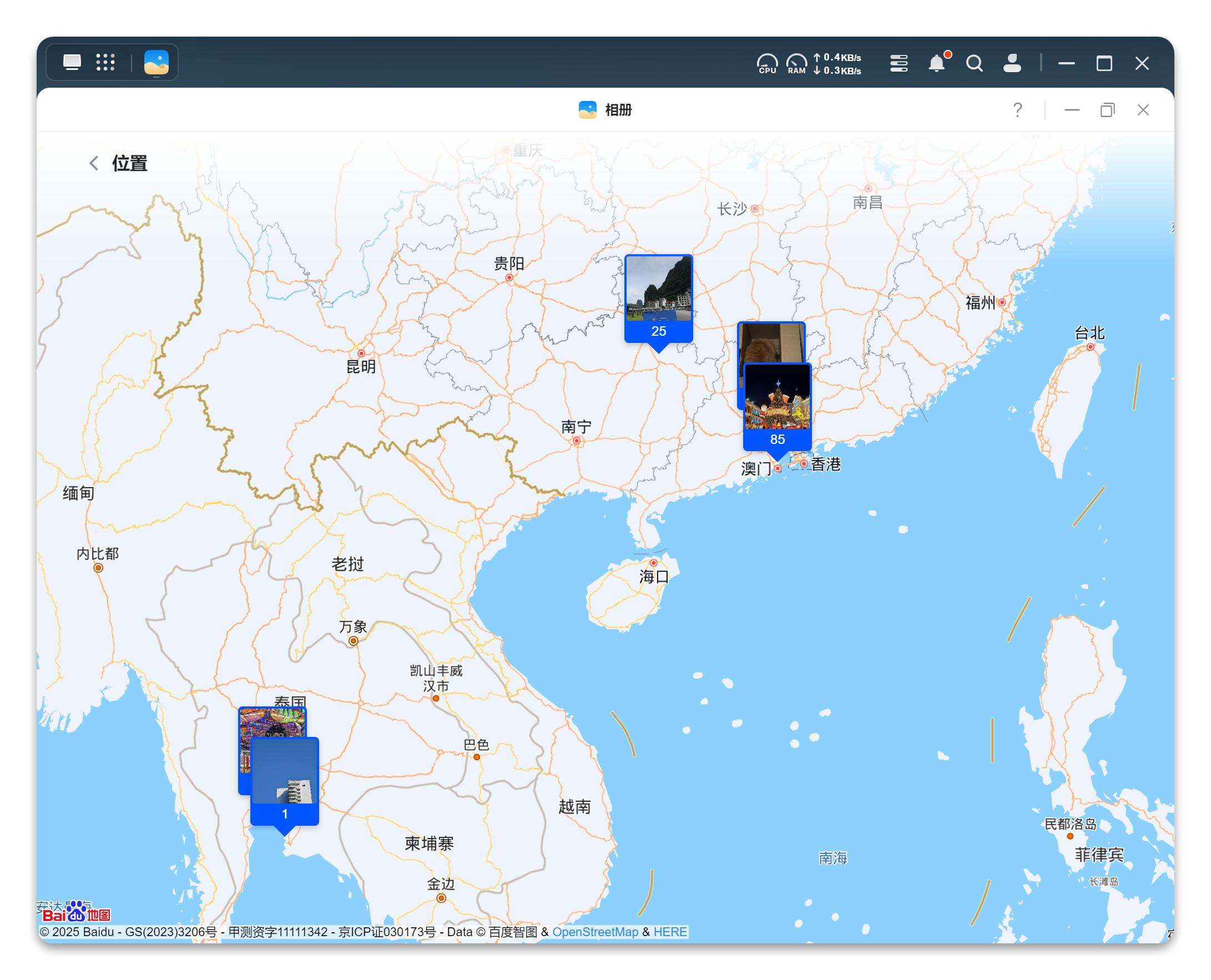
家有孩童的家庭,照片所占据的空间问题尤为突出,频繁地捕捉到孩子可爱的瞬间并互相传递,单是一张照片就可能耗尽两部手机的存储空间。针对这一需求,绿联云特别推出了宝宝相册功能,用户只需设定孩子的相关信息,即可自动生成,持续记录下孩子的成长轨迹以及旅行中的点滴。
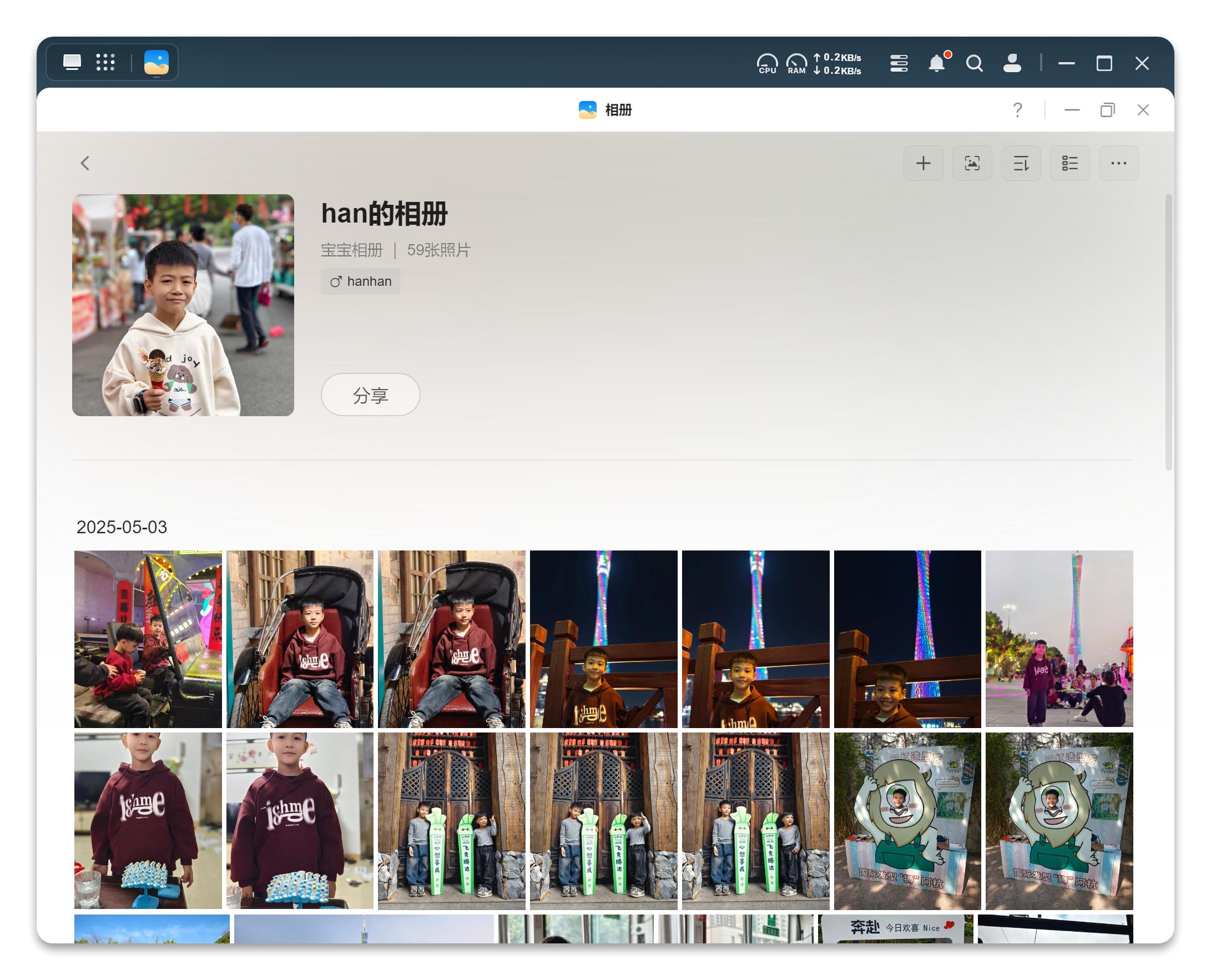
利用分享功能,可以将内容传递给NAS内其他家庭成员,一旦赋予他们查看、下载、上传的权限,大家便可以齐心协力,共同守护这个相册,留下我们家庭共同的温馨时光。
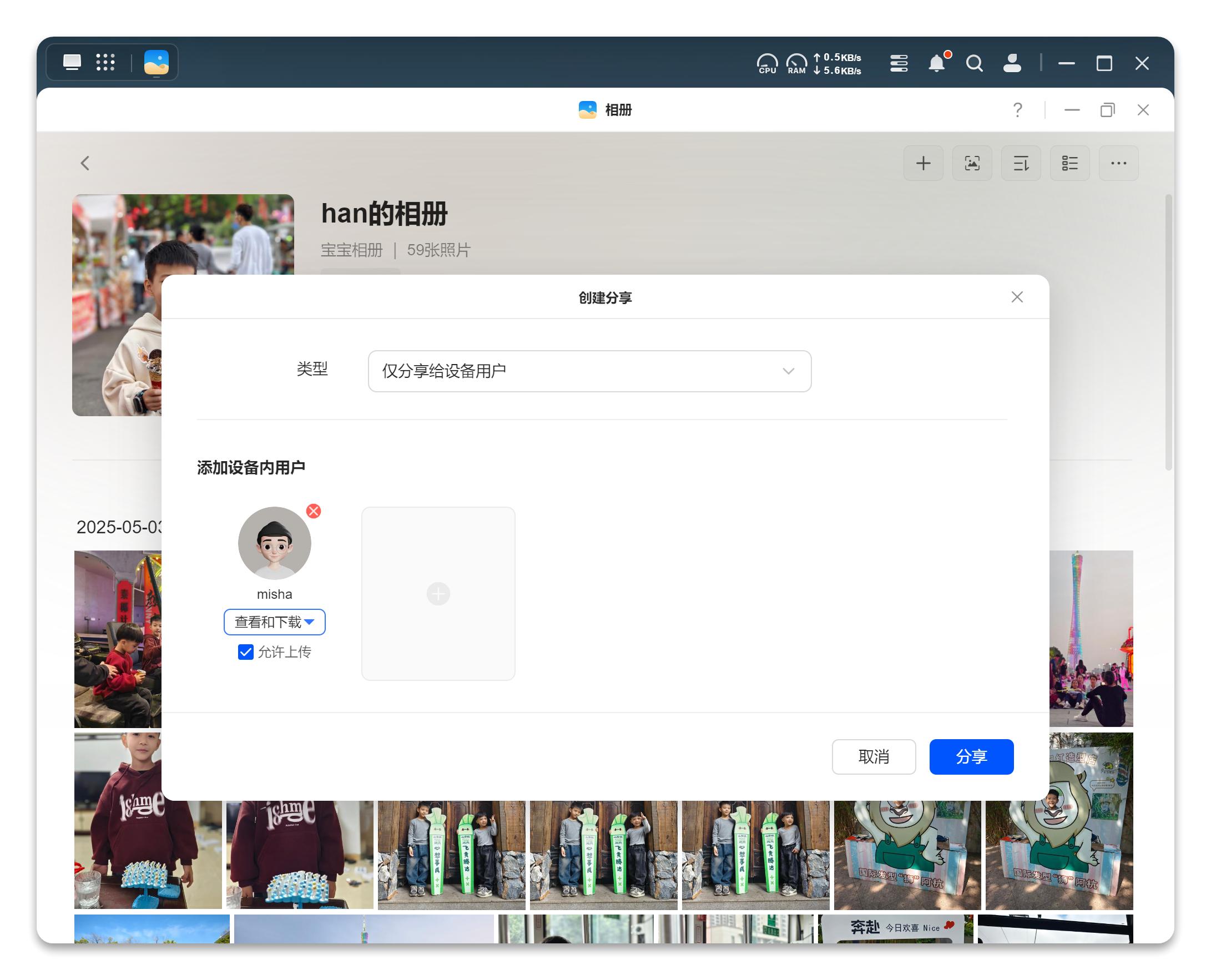
它同样支持信息的广泛传播,在家庭欢聚时刻,可以轻松将相册内容一键分享,共同回顾美好瞬间,畅谈有趣往事。
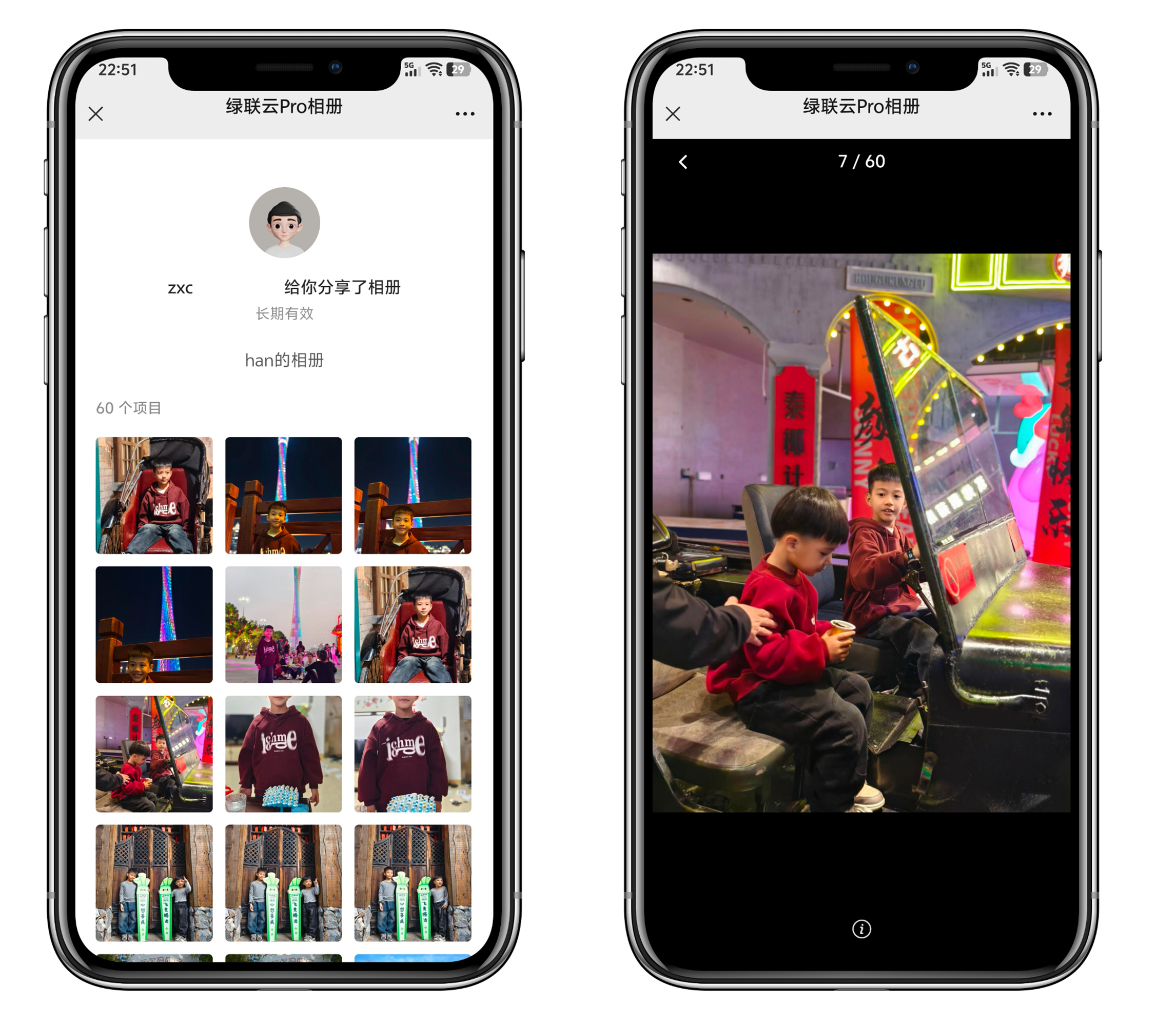
除了通过手机上传,我日常频繁使用的功能还包括前面提到的NAS主机上的SD卡槽;每次拍摄产品或是外出旅行时,都会积累大量数据;以往即便使用NAS,也必须借助读卡器,将照片转移到电脑中,再通过电脑同步上传至NAS;但现在,有了这个卡槽,只需直接插入,一键即可完成数据转移,极大地提高了工作效率。

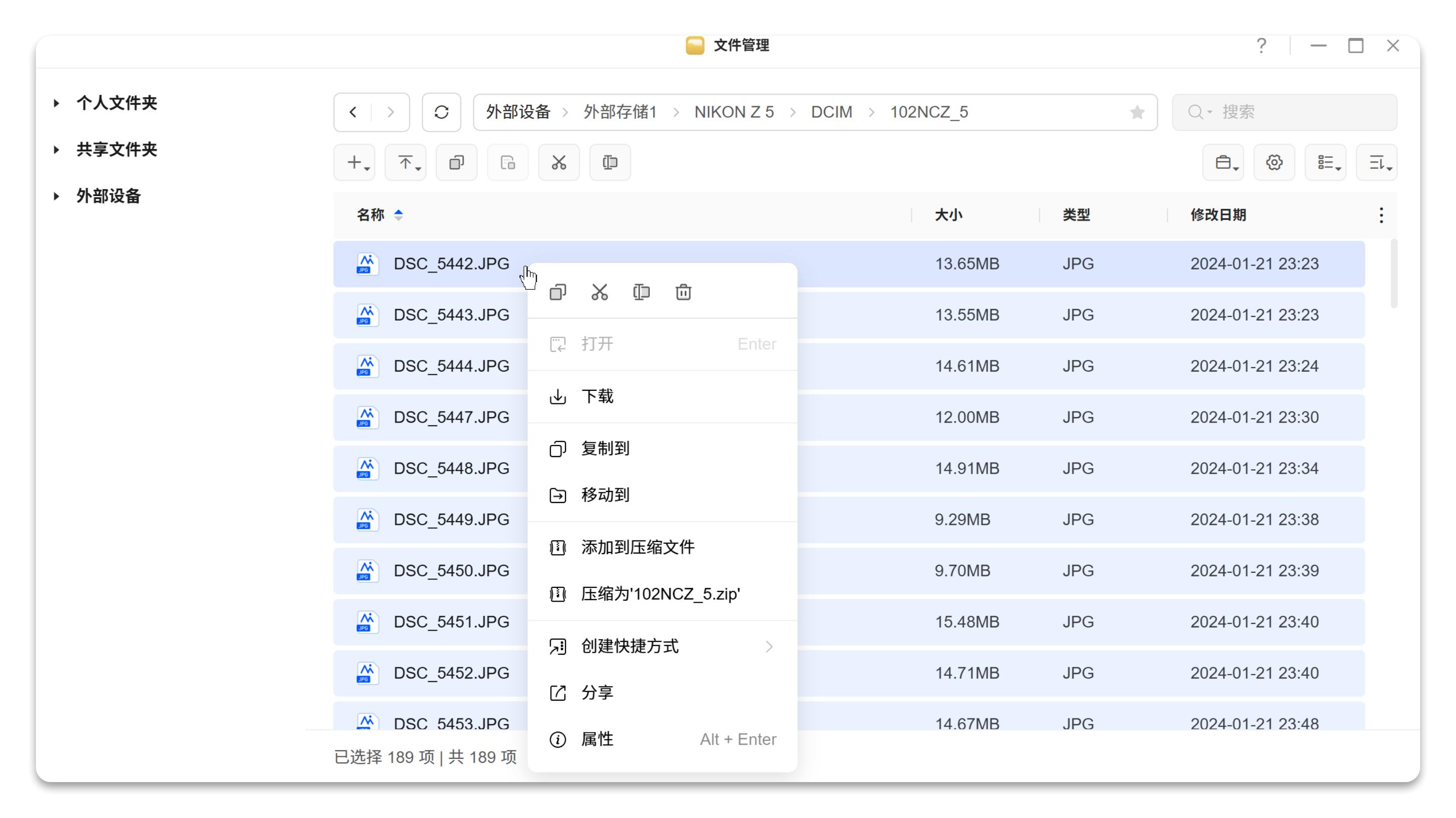
3、影视中心
网络上关于NAS的热议,很大程度上集中在影视功能上。为了构建个人影视库并实现智能刮削,众多高手倾注了大量心血。在docker上,配置选项众多,这让缺乏技术知识的普通用户感到十分棘手。幸运的是,绿联UGOS Pro系统引入了影视中心应用,该应用整合了TMDB数据库和智能识别技术,为刮削功能提供了双重支持。

完成设置后,只需将电影、电视剧等媒体文件存入相应文件夹,系统便会自动启动刮削功能,于首页打造出一幅幅精美的电源海报墙。同时,与Banner轮播功能相辅相成,界面设计极具匠心,其视觉呈现之精妙,堪比专业电视播放软件。
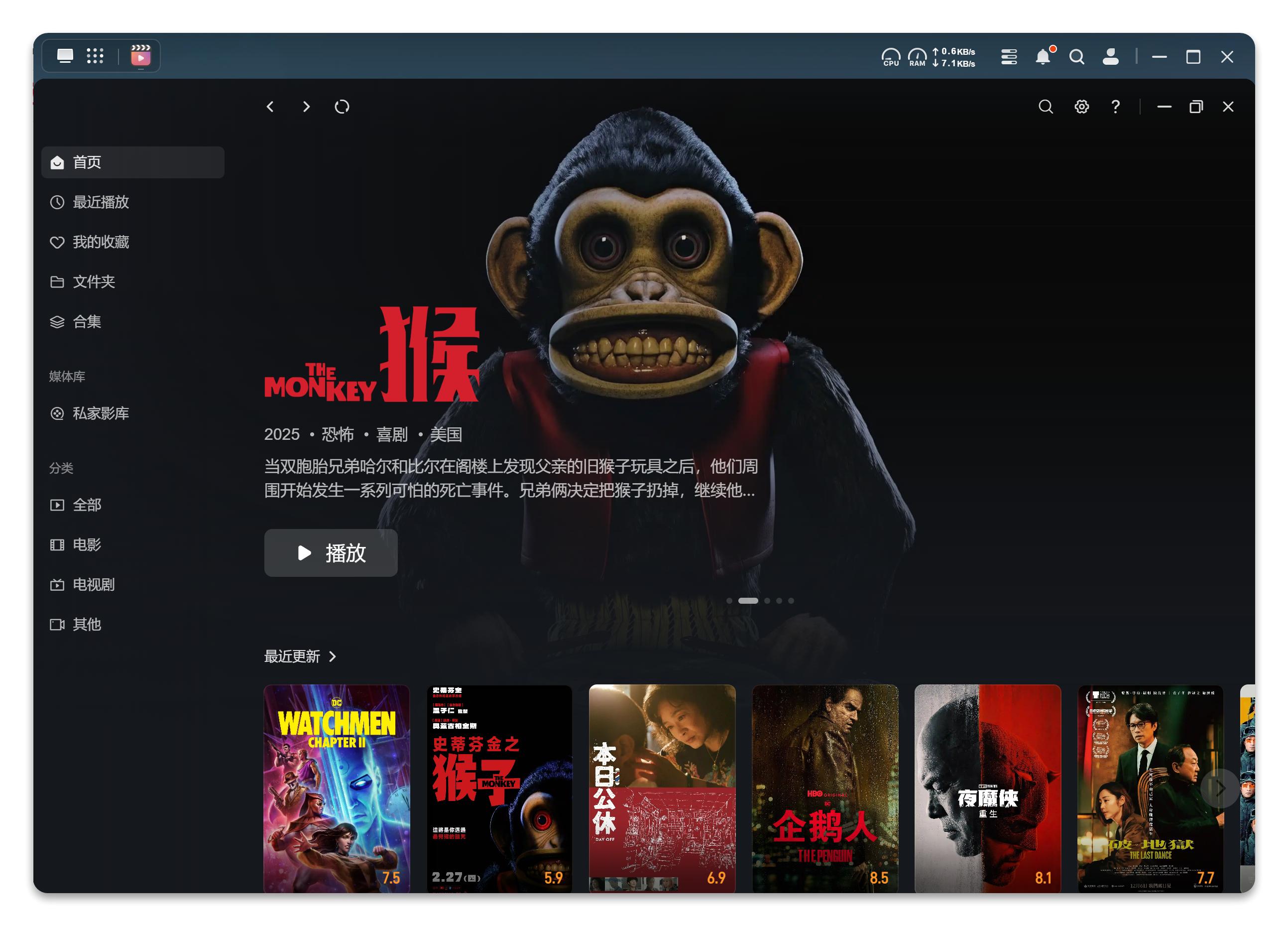
除了海报墙及评分展示,系统还能自动搜集电影名称、剧情简介、执导人员、参演演员、观众评分以及上映日期等详细信息。我个人的习惯是在观影结束后,会去搜索那些杰出演员的相关资料和过往作品。得益于绿联影视中心的自动信息提取功能,这一过程变得尤为便捷,节省了不少时间和精力。
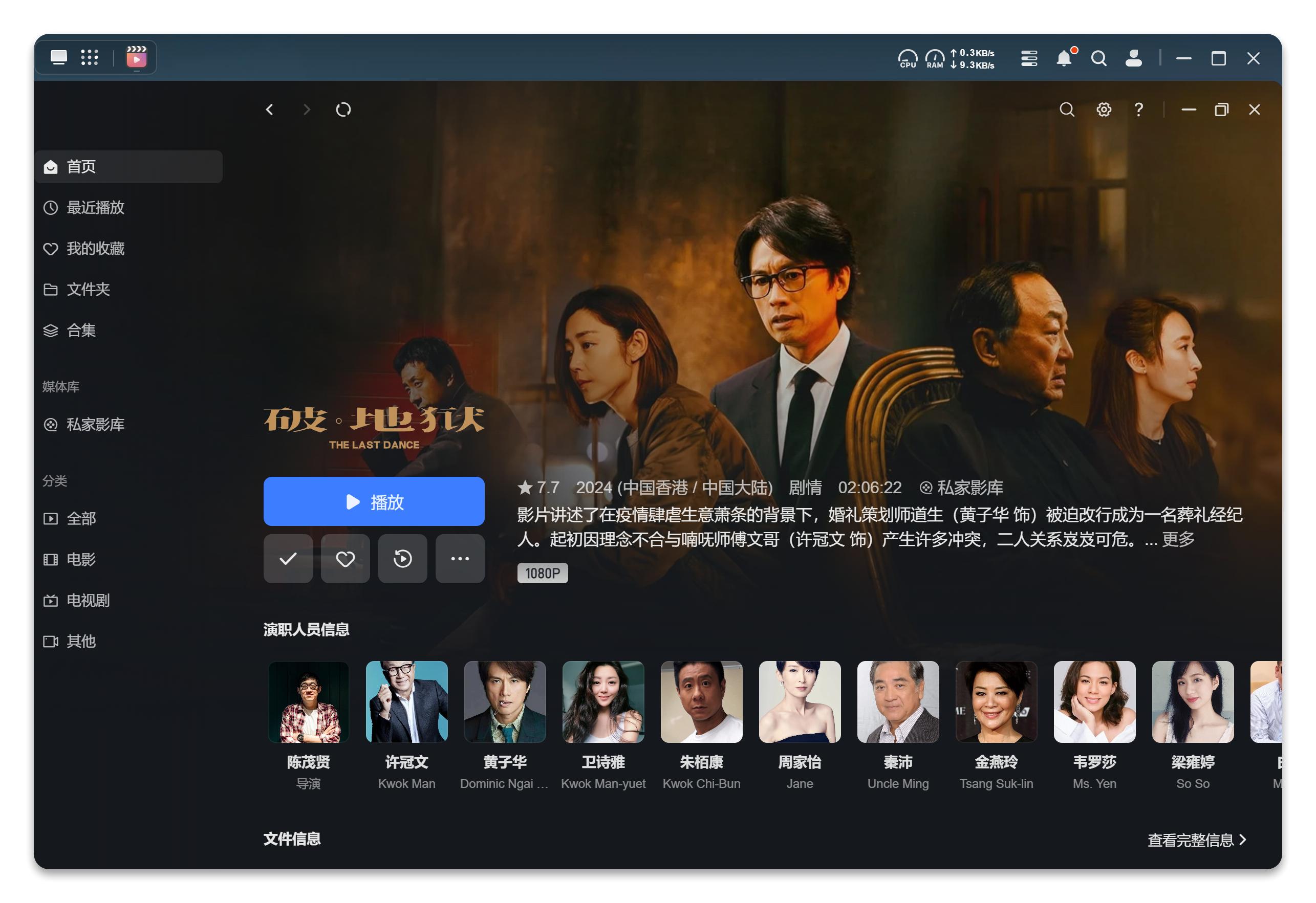
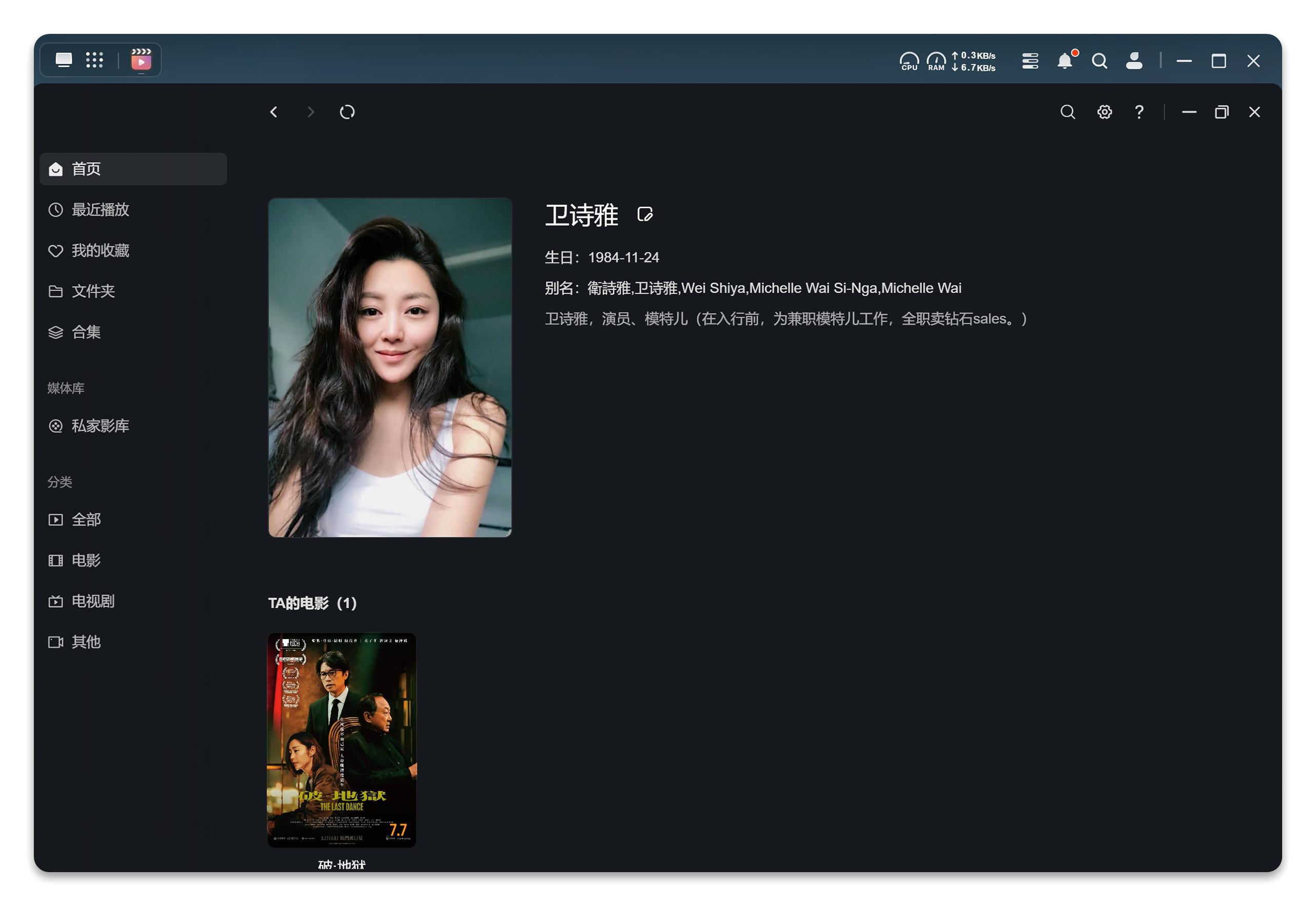
电视剧界面同样经过了显示效果的改良,观众可以直观地查阅剧集数量、每集的简要介绍以及观看进度,所有相关信息均清晰可见,使得追剧过程变得更加便捷。
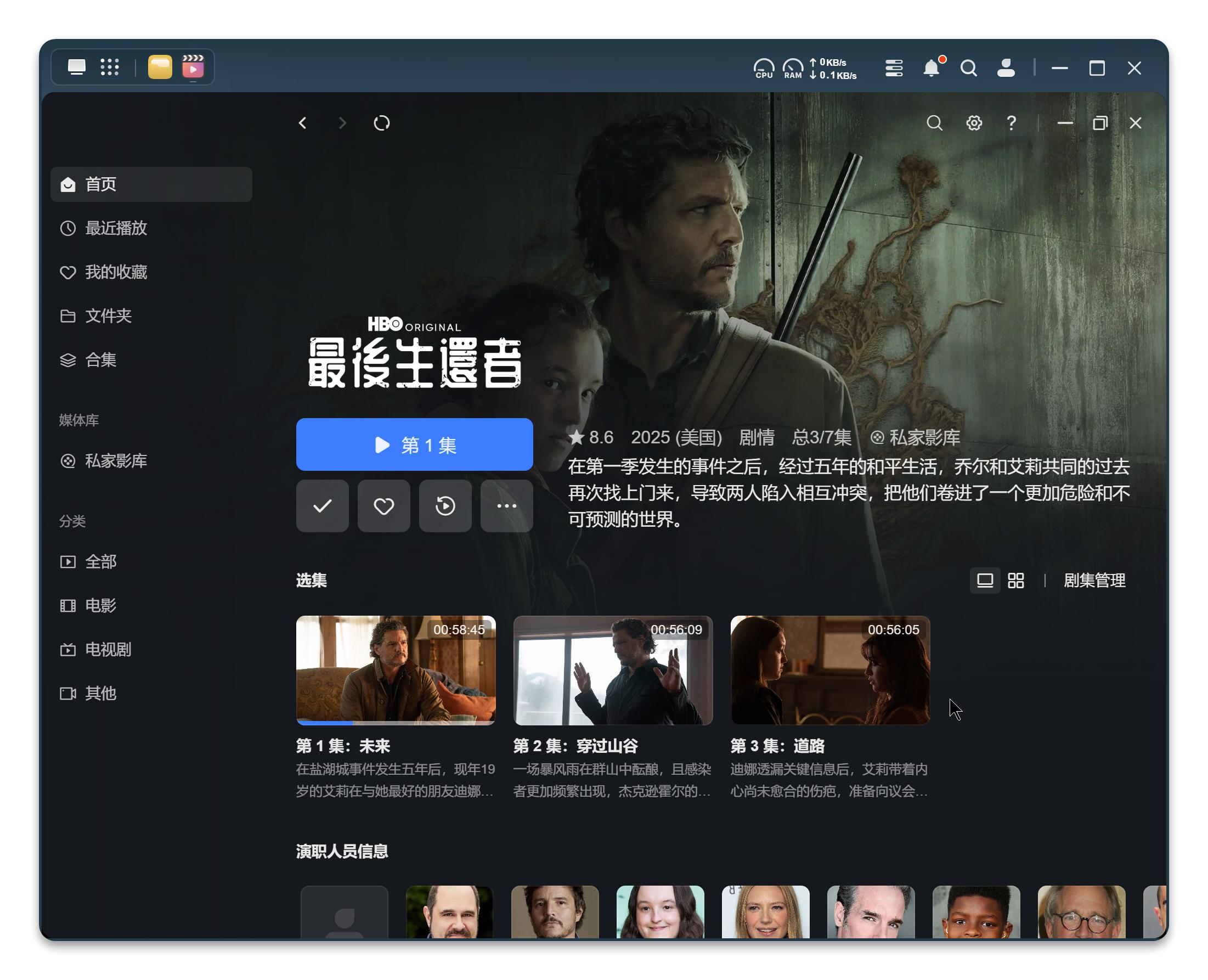
在搜集完电影资料之后,您可以在影视中心直接点击开始播放,目前该平台已兼容蓝光、4K、8K、ISO、BDMV、HDR等多种高清播放格式。
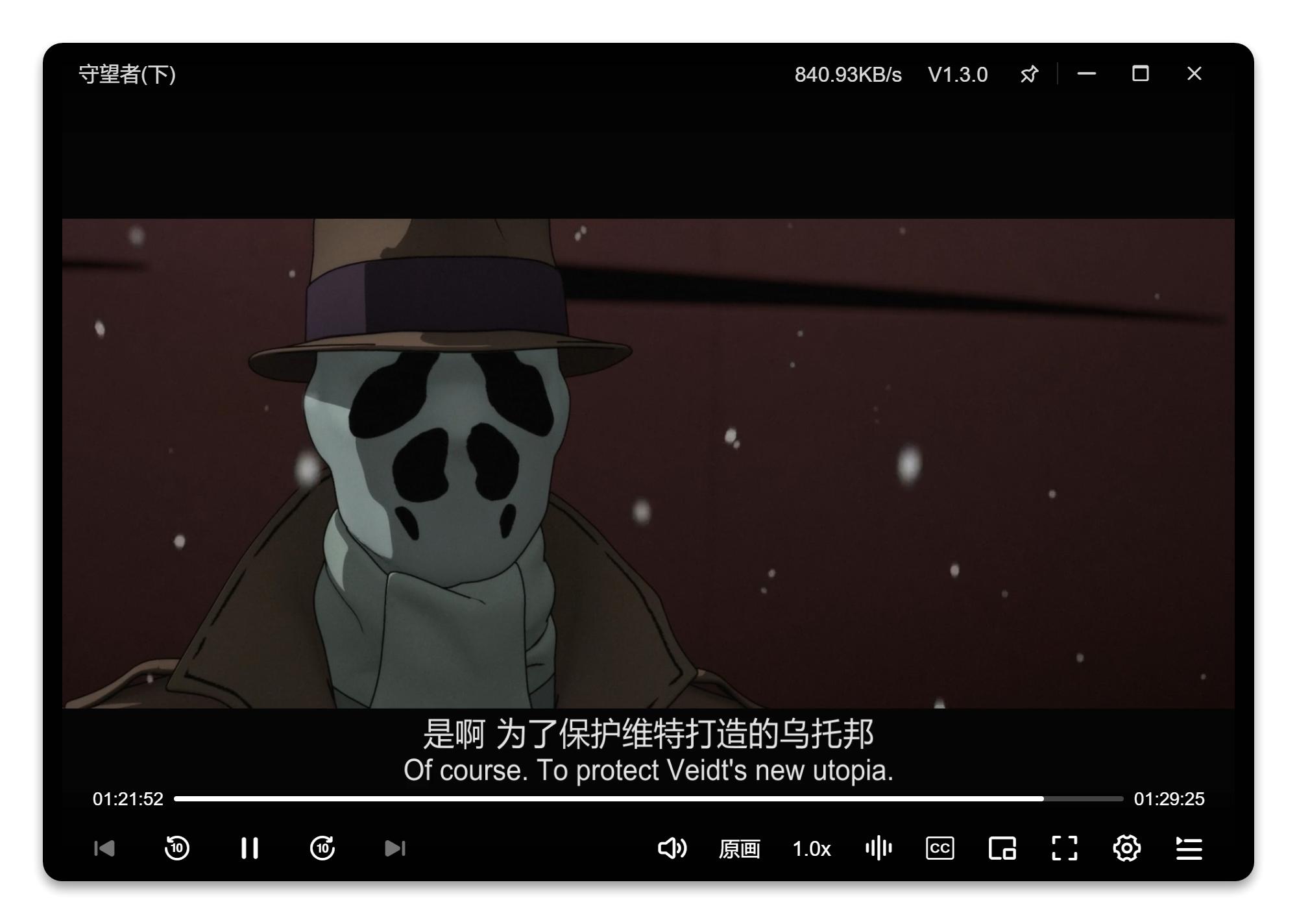
播放器工具里,特别加入了便捷的在线字幕下载选项,实际使用中发现其匹配度极高,大大减少了全网搜寻相应字幕的繁琐过程。
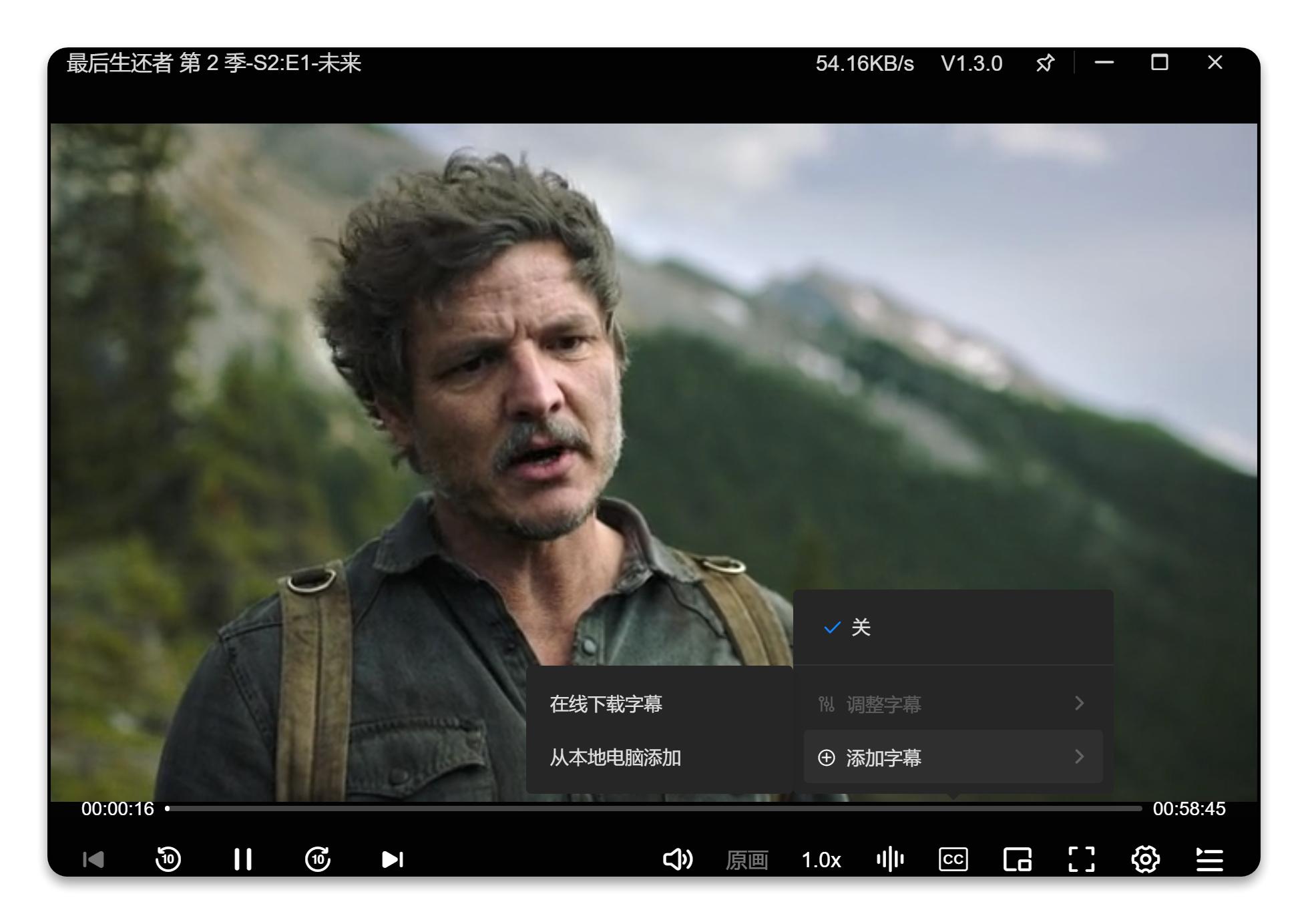
为了解决网盘影视资源下载播放的难题,绿联云影视中心推出了创新的Strm流媒体文件直连播放功能。用户可以通过autofilm软件生成Strm文件,随后影视中心能够直接解析Strm视频流地址,实现无需下载的4K高清画质播放,有效缩短了等待时间并节省了本地存储空间。以鱿鱼游戏第二季为例,其Strm文件体积仅为190b,导入后即可迅速开始播放。
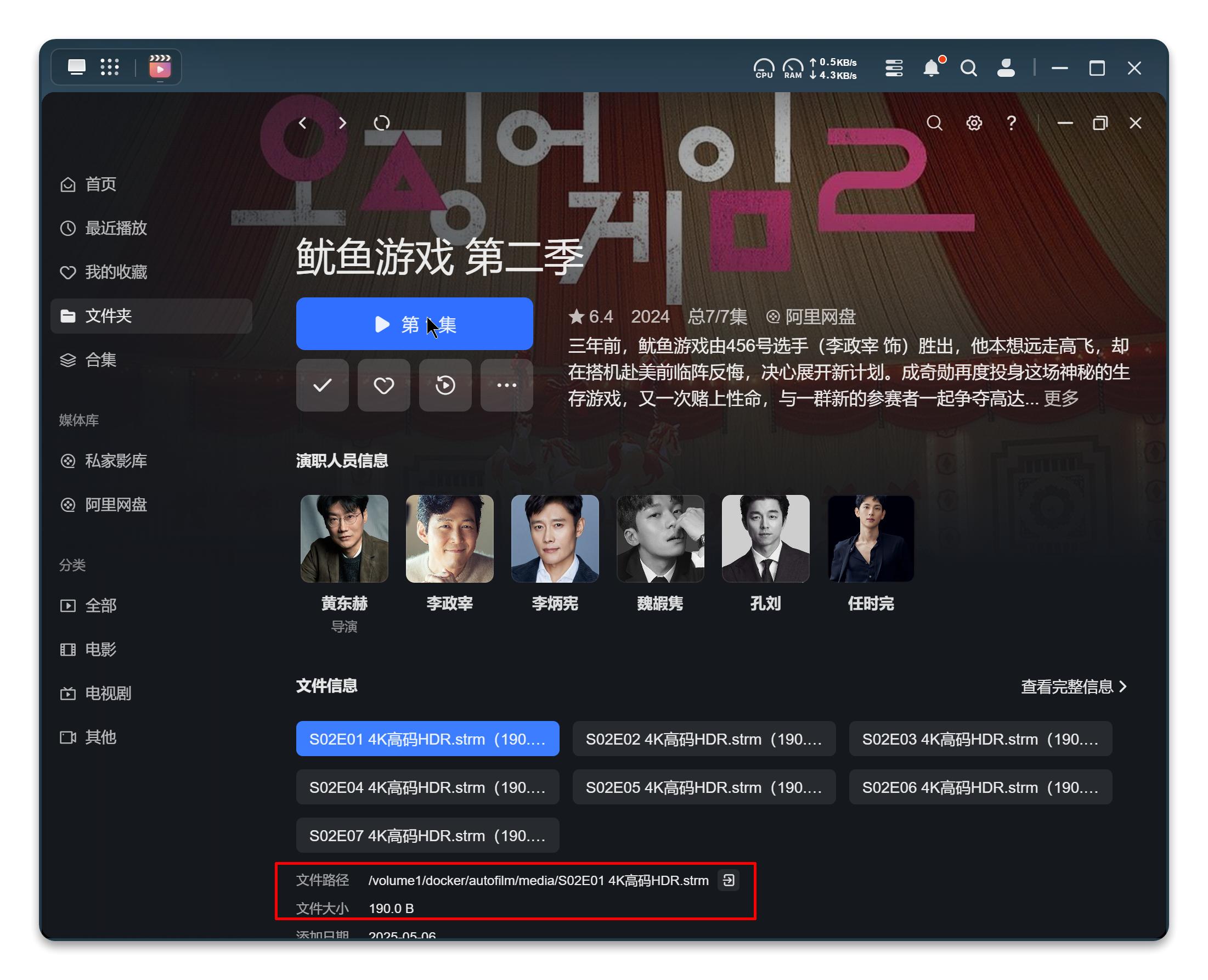
官方推出了绿联云TV应用,用户安装后,电视可免费访问NAS资源并播放,免去了电视会员的支出,此外,它还具备音频直通功能,能够将高清音频信号传输到专业音响设备,从而提供极致的视听体验。例如,我每周五都会预先挑选电影,利用NAS中的迅雷启动安装,下载完毕即等于安装完成,这样,周末我就能和家人共享观影时光。
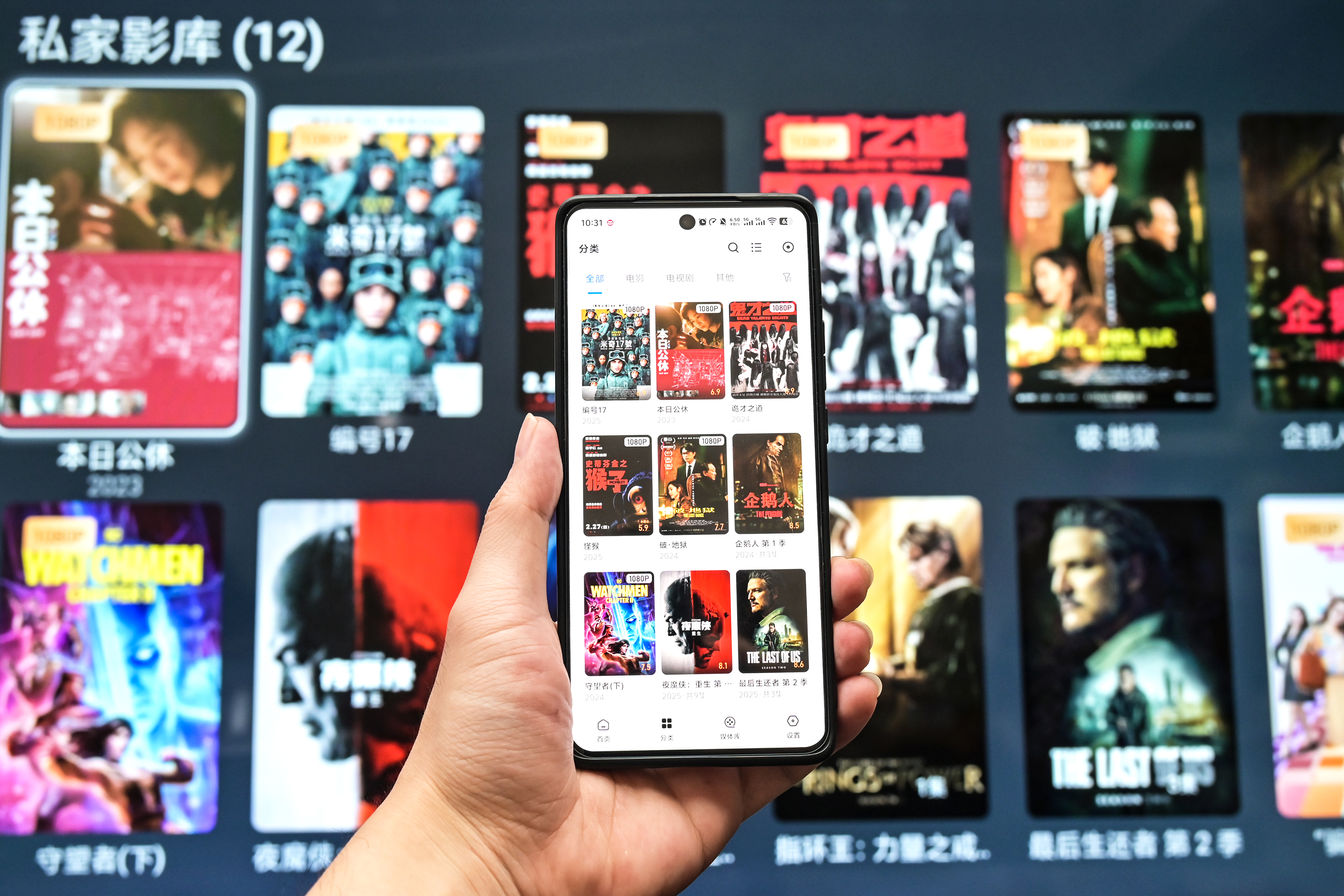
4、网盘工具
自然,对于网盘中的关键文件,最好是下载并妥善保存,绿联DXP4800这款设备同样配备了网盘功能,目前它已经支持阿里云、百度云、115云以及微软云盘的接入。
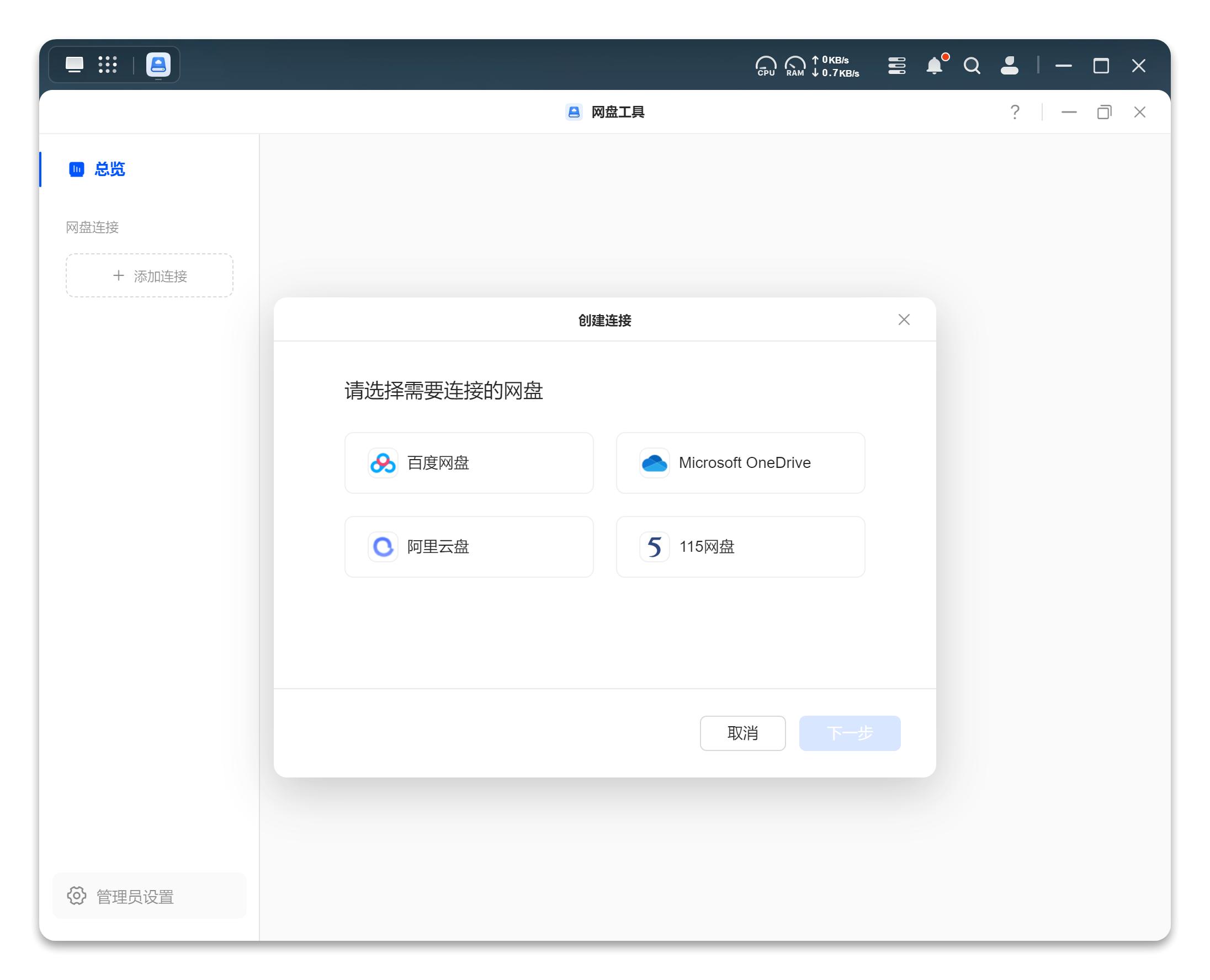
通过这种方式,NAS与网盘之间能够实现数据的互相传输和同步。我经常将大量资源从网盘下载到NAS上,只需轻轻一点,NAS便可以自动运行,无需占用个人电脑的时间,操作既方便又快捷。
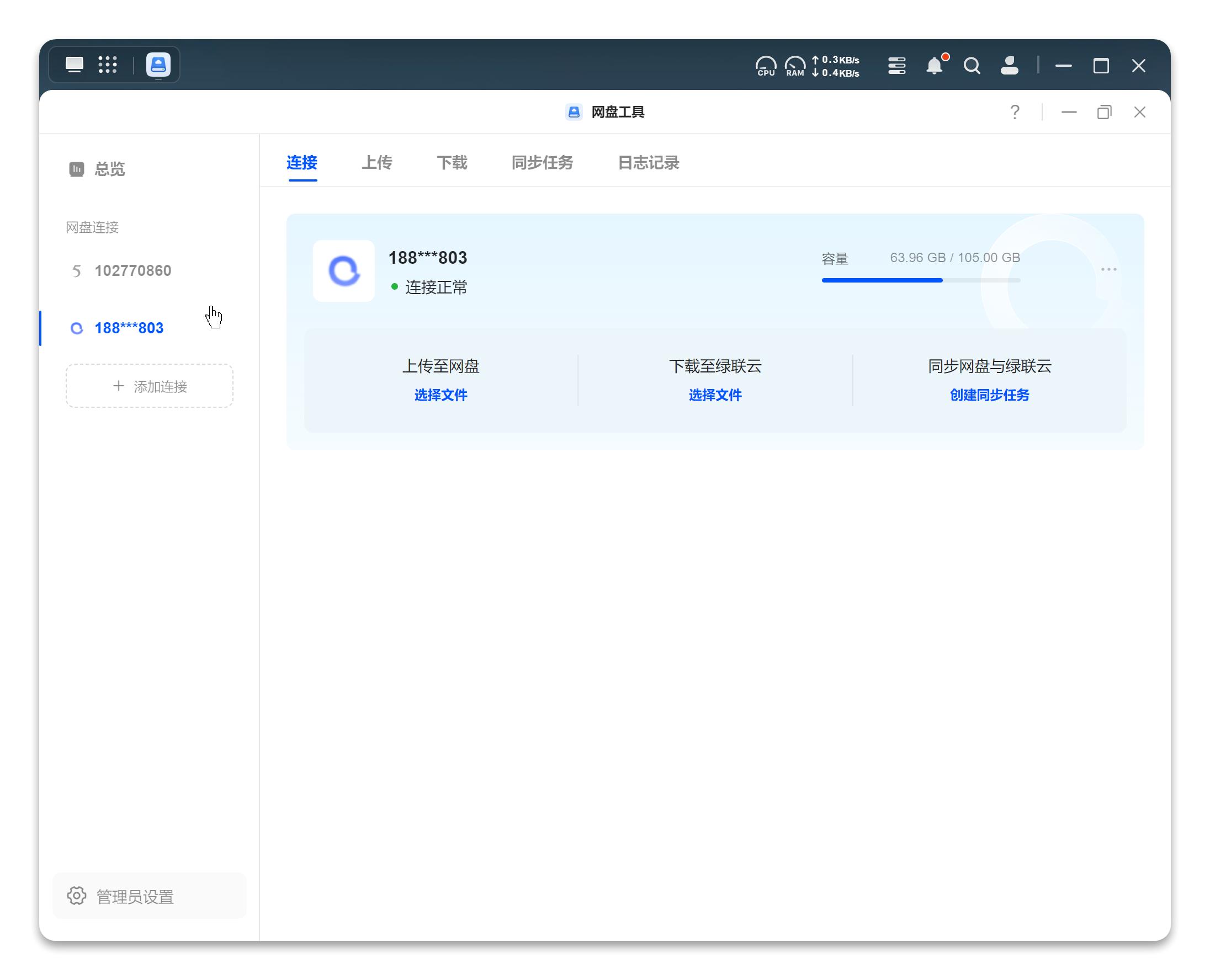

五、进阶玩法
绿联UGOS Pro系统所集成的基础应用种类繁多,提供了丰富的娱乐方式,足以满足一般用户的使用需求。同时,它还支持Docker、虚拟机等高级应用,以便在更复杂的场景中实现功能的扩展。
1、虚拟机
我个人觉得虚拟机功能十分实用,它就像是在NAS上搭建了一台全天候不关机的电脑。无论是工作时还是出差途中,我使用的都是Macbook。以前若需使用Windows电脑,要么得向他人借用,要么就得去网吧,有时甚至得提前打开家里的电脑并保持在线,通过远程连接来操作,可一旦遇到紧急情况,这种方法就失效了。
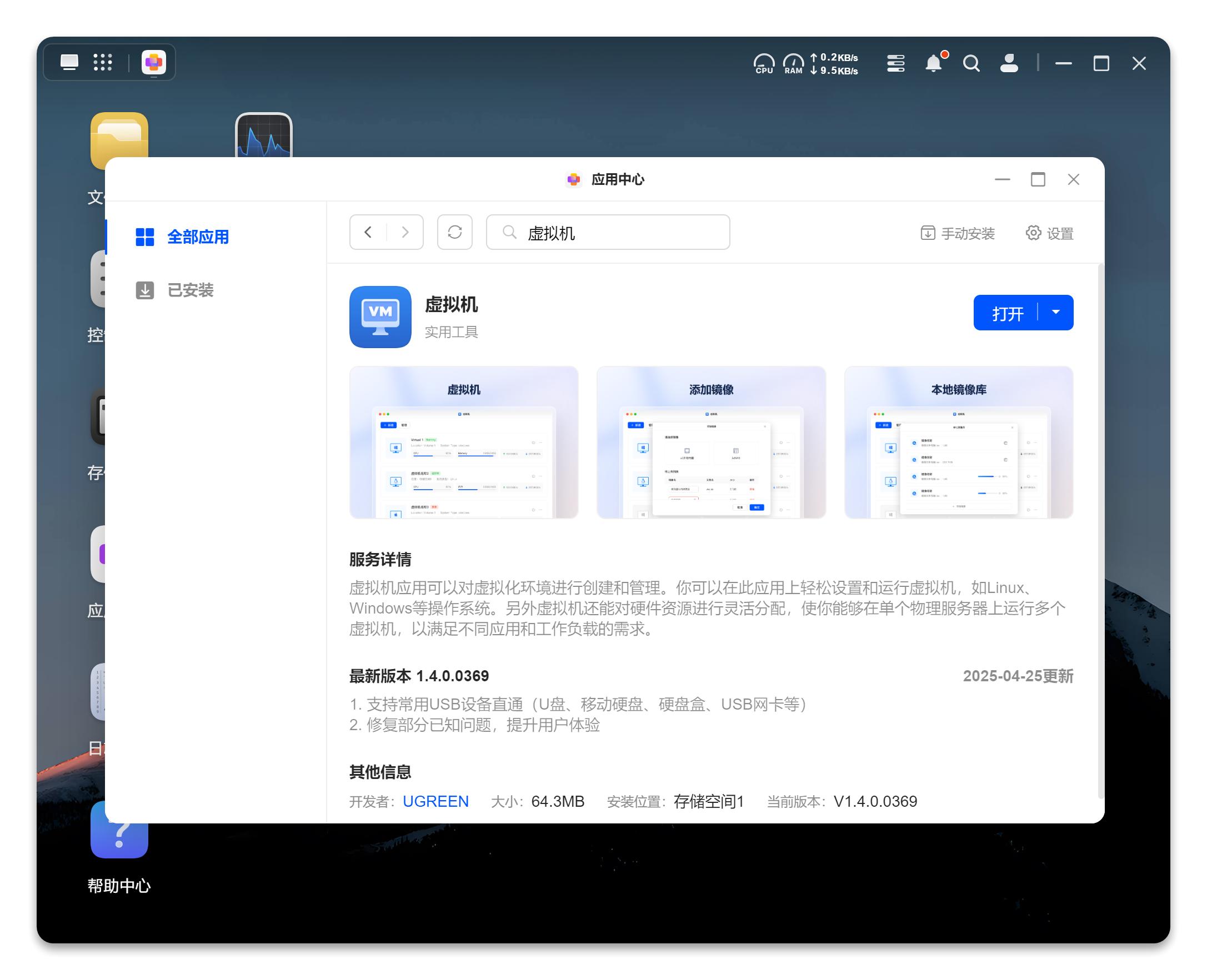
借助虚拟机技术,该问题能够得到圆满解决,且不会对个人电脑造成任何资源占用;操作过程亦十分简便,我们只需下载一个系统映像文件,将其导入并创建,然后为虚拟机分配相应的资源,便可以成功生成。
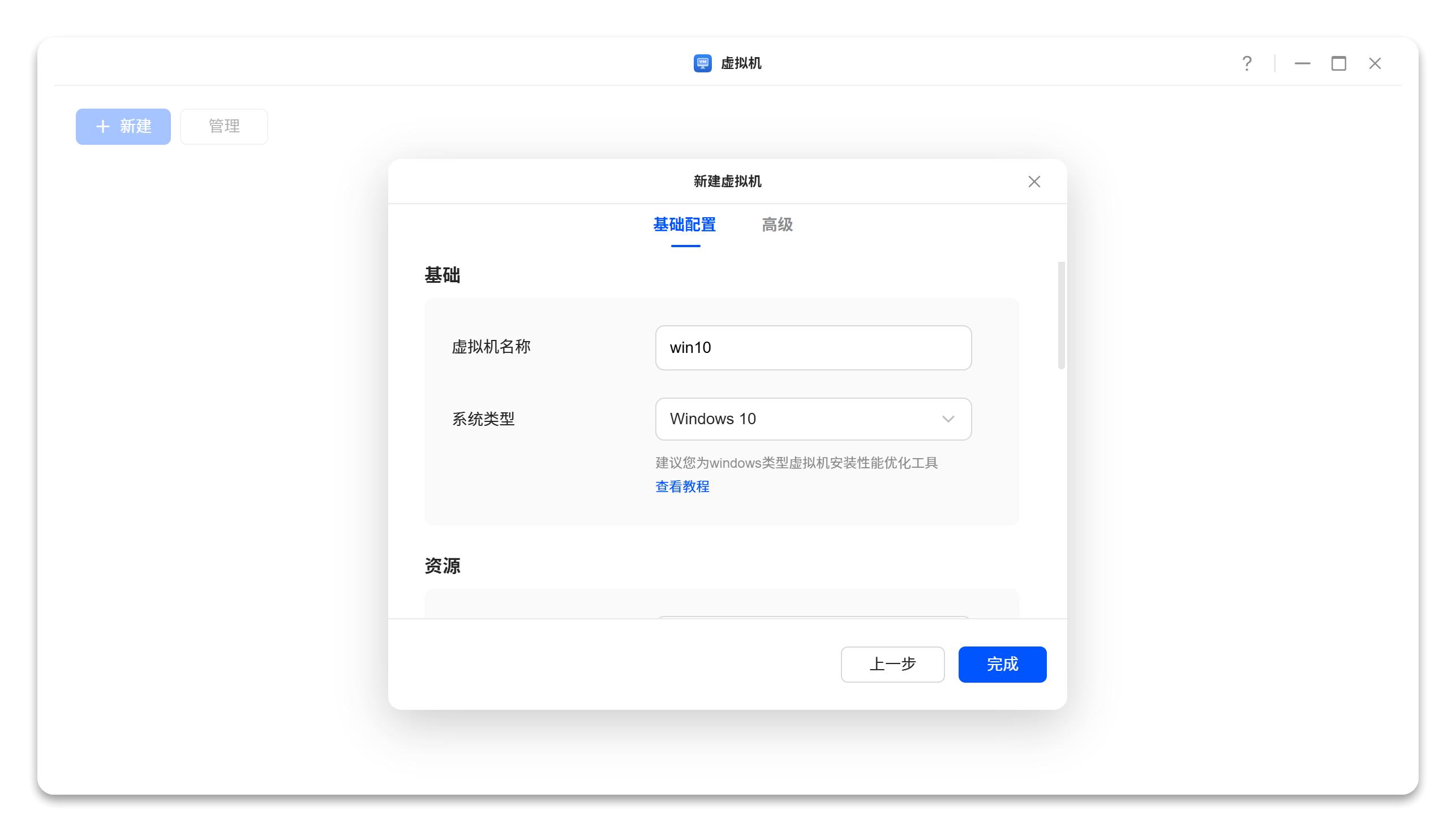
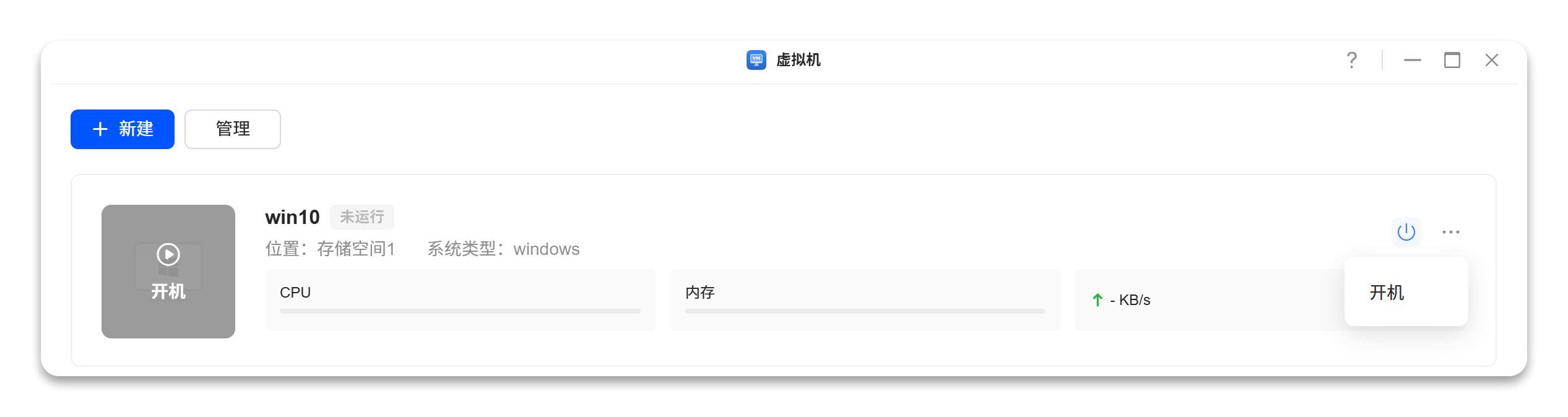
设置完毕后,您便可启动设备,此时将出现一个新窗口,展示虚拟机的操作界面。若我安装的是Windows 10系统,其与主机系统的安装并无二致,只需按照既定设置操作即可。
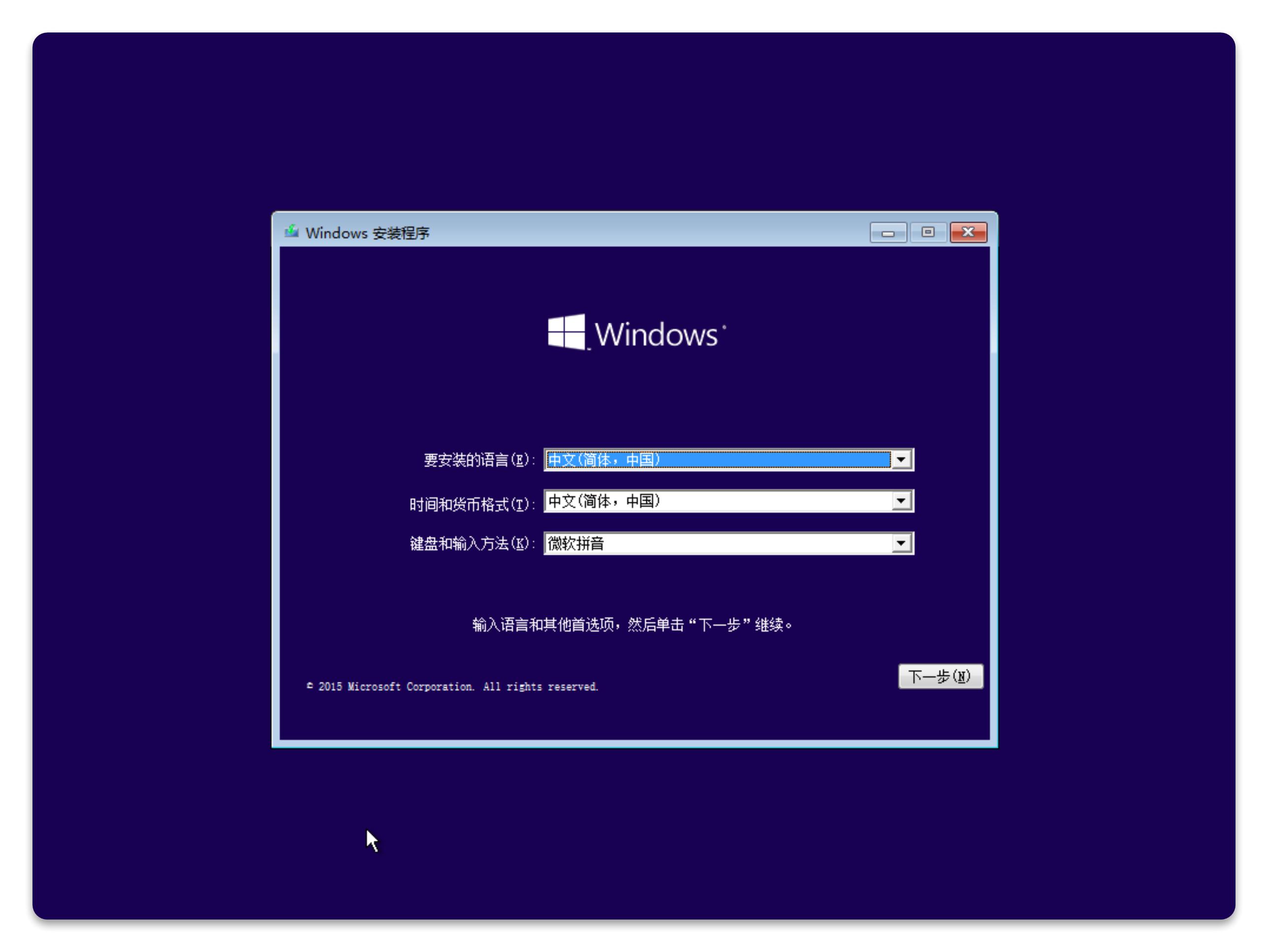

除此之外,得益于其全天候在线的特性,这为我们执行定时脚本提供了极大的便利。比如,我在从事跨境电商业务时,常常不确定订单何时会更新,若每天都守在电脑前,会耗费大量时间;而若不留意,又担心错过发货时机,从而引发罚款。因此,我利用Python脚本定时抓取数据,一旦有新订单生成,便会提醒我及时发货,这极大地提高了工作效率。
2、青龙定时任务
谈及定时脚本,我过去通常在虚拟机中进行操作。然而,在使用DXP4800的过程中,我惊喜地发现绿联为我们提供了一款更加便捷的工具——青龙定时任务。以往需要自行安装的工具,绿联已经直接将其纳入了应用中心,用户只需下载即可使用。使用时,只需配置通知方式和账户信息,便可以轻松进入操作面板。
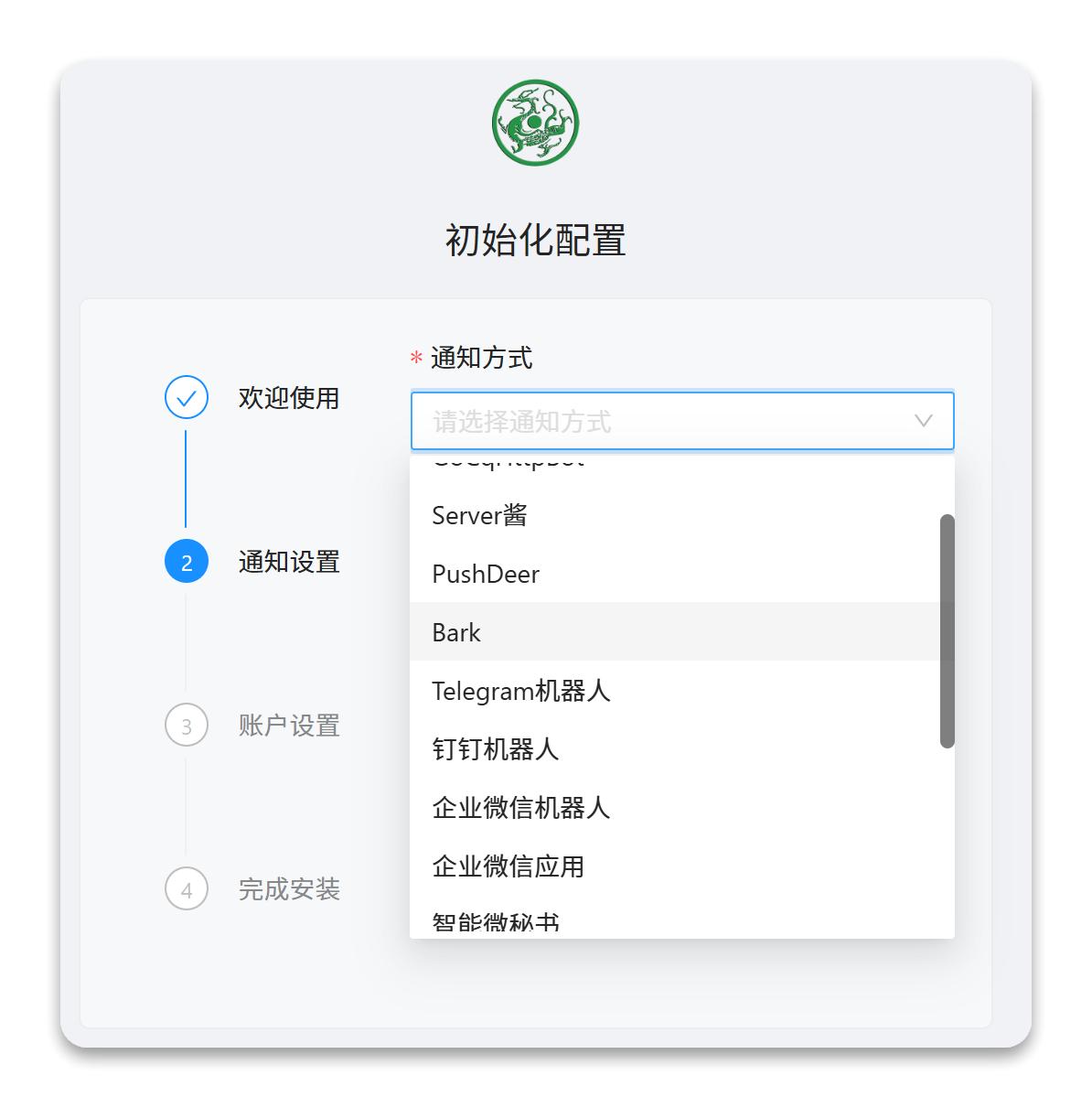
在脚本管理模块,可以加入自己提前写好的脚本。
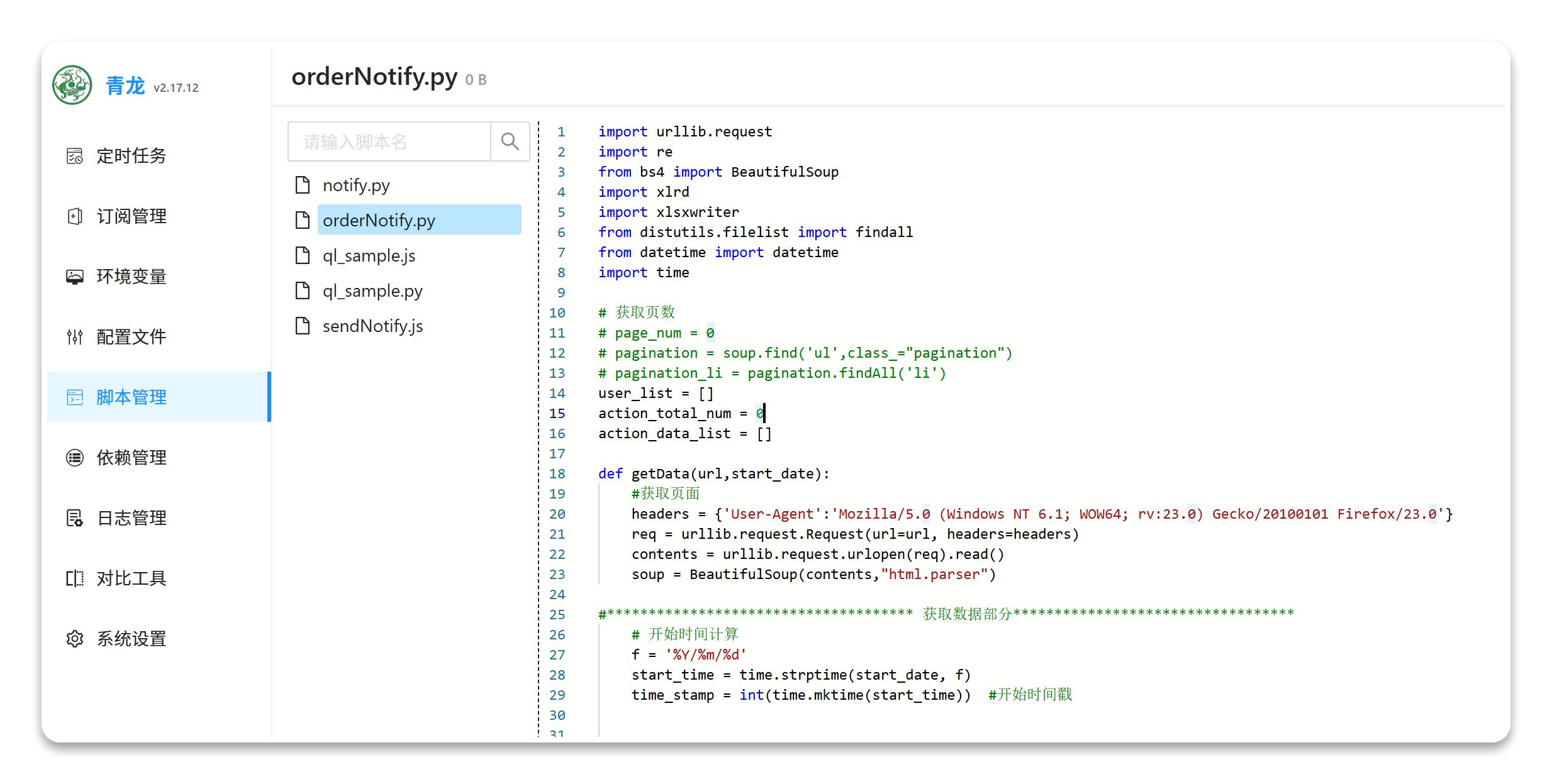
进入定时任务模块,创建新的任务,利用Cron表达式来设定执行周期,例如输入*/10 * * * *,意味着每10分钟自动执行一次。配置完毕后,脚本将全天候不间断运行,一旦出现订单,系统便会立即发出警报,从而极大地减少了人工成本。
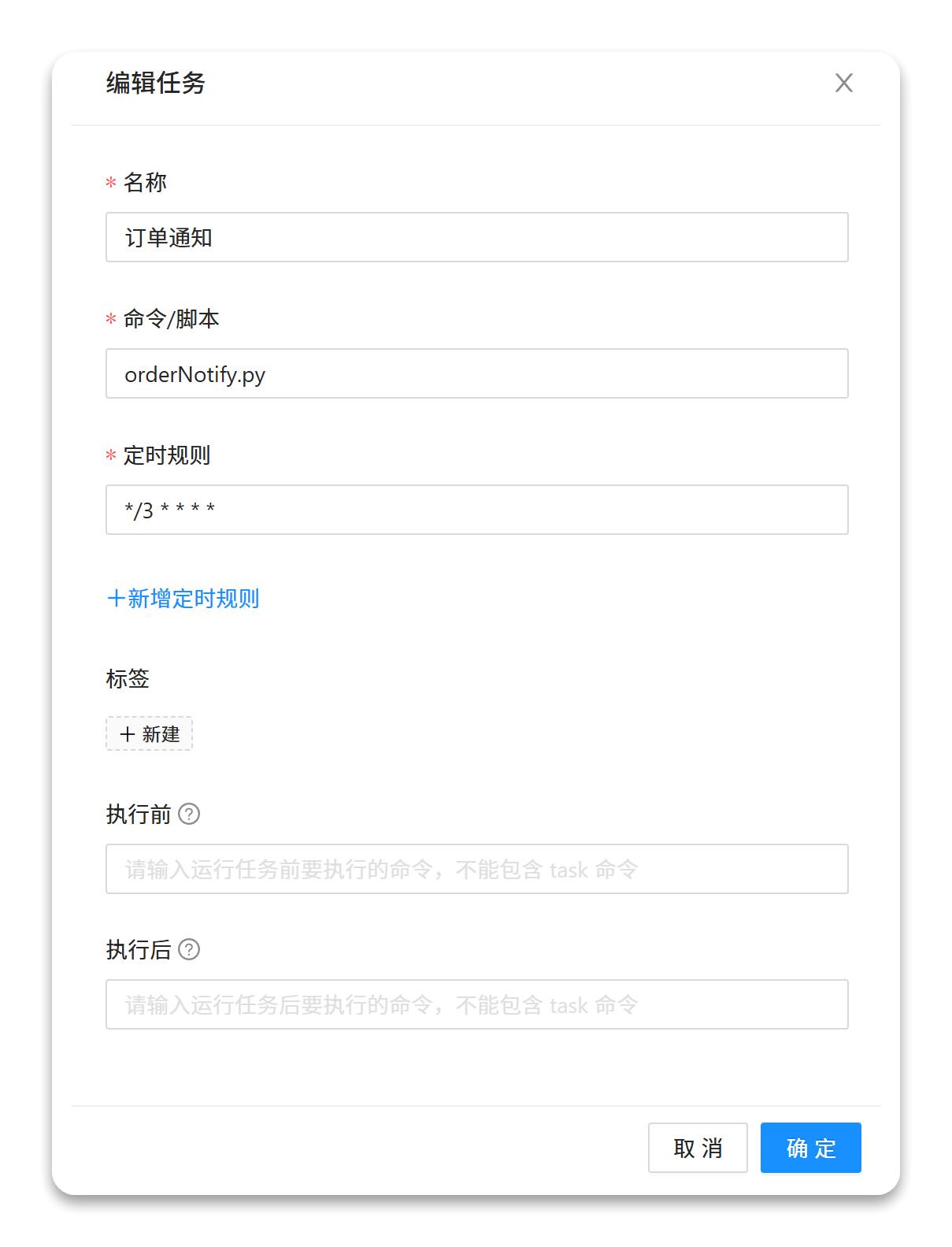
3、Docker
在NAS上使用Docker,这往往成为新手望而却步的门槛,因为常常会碰到配置步骤多达数十步的教程,让人感到眼花缭乱。而且,即便按照教程操作,也常常会遇到版本更新和配置错误等问题,导致无法成功运行。绿联DXP4800在应用中心特意准备了若干常用Docker套件,诸如Jellyfin、Lucky等软件,用户可轻松一键下载并安装,无需进行任何配置即可直接使用,这对于初学者来说非常友好。
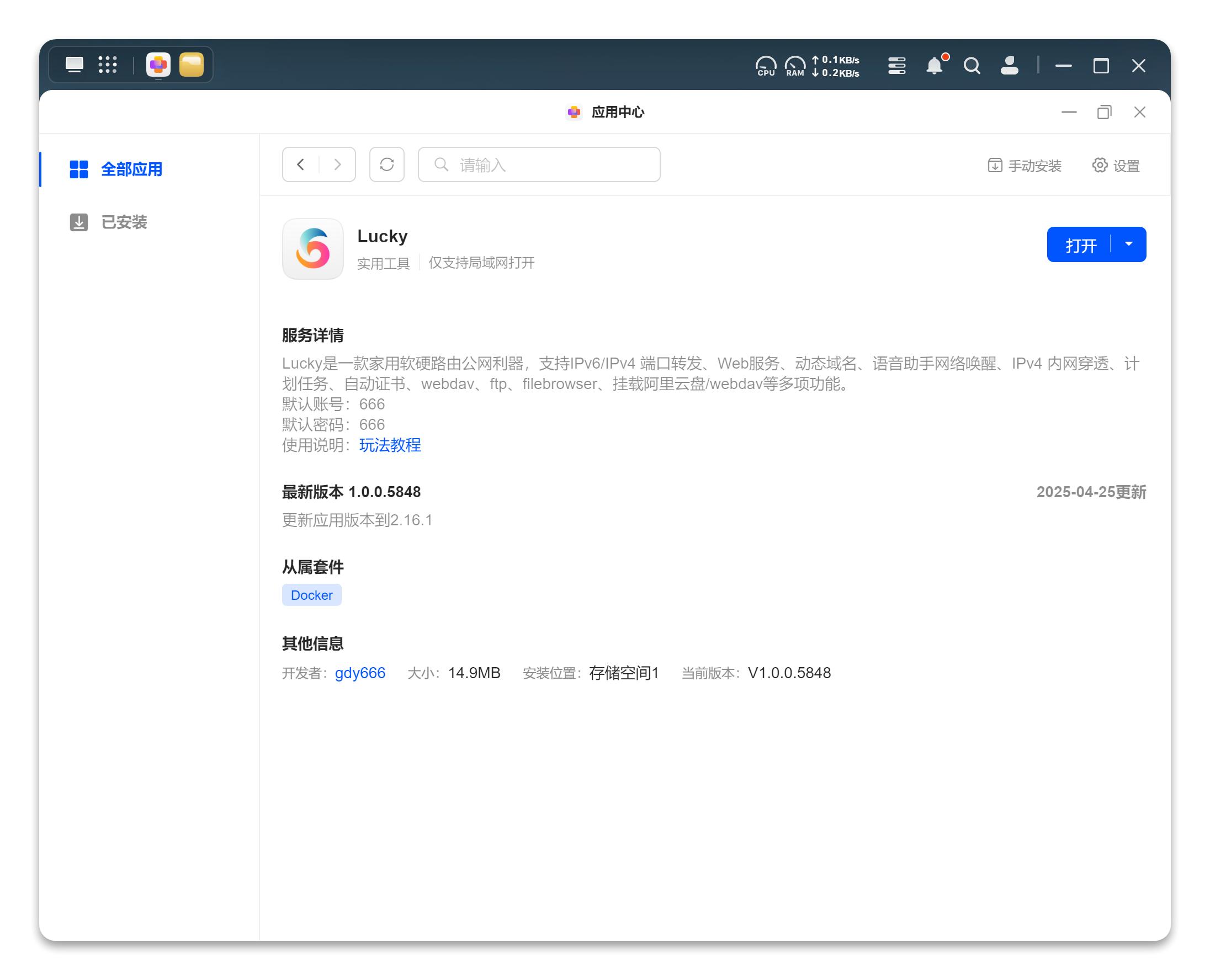
此外,绿联NAS设有专门的资讯平台,对Docker的多种部署方法进行了详尽的说明。比如,我习惯利用NAS构建个人导航网站,采用的工具是sun-panel,每个操作步骤都附有详尽的说明和指导。
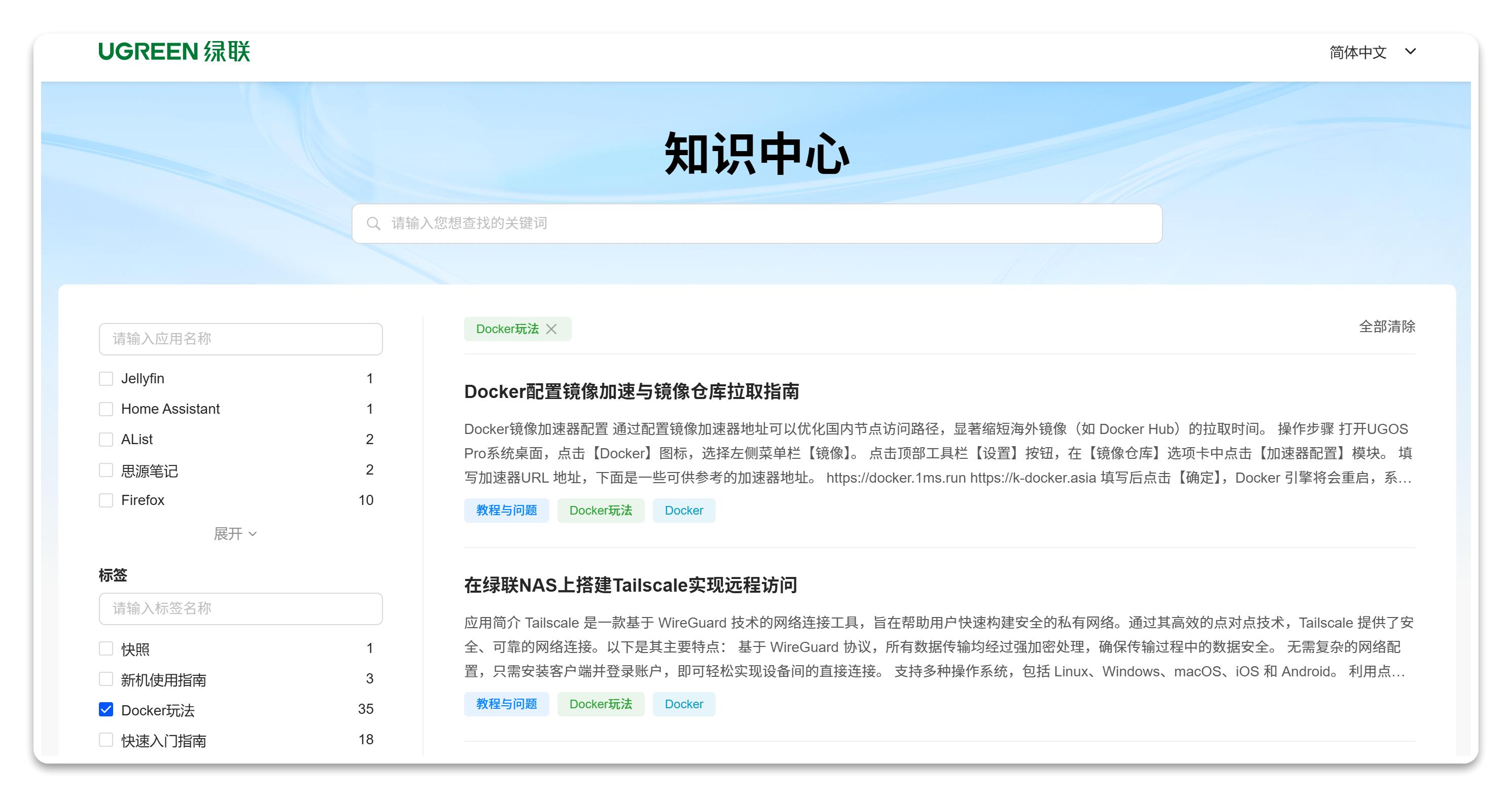
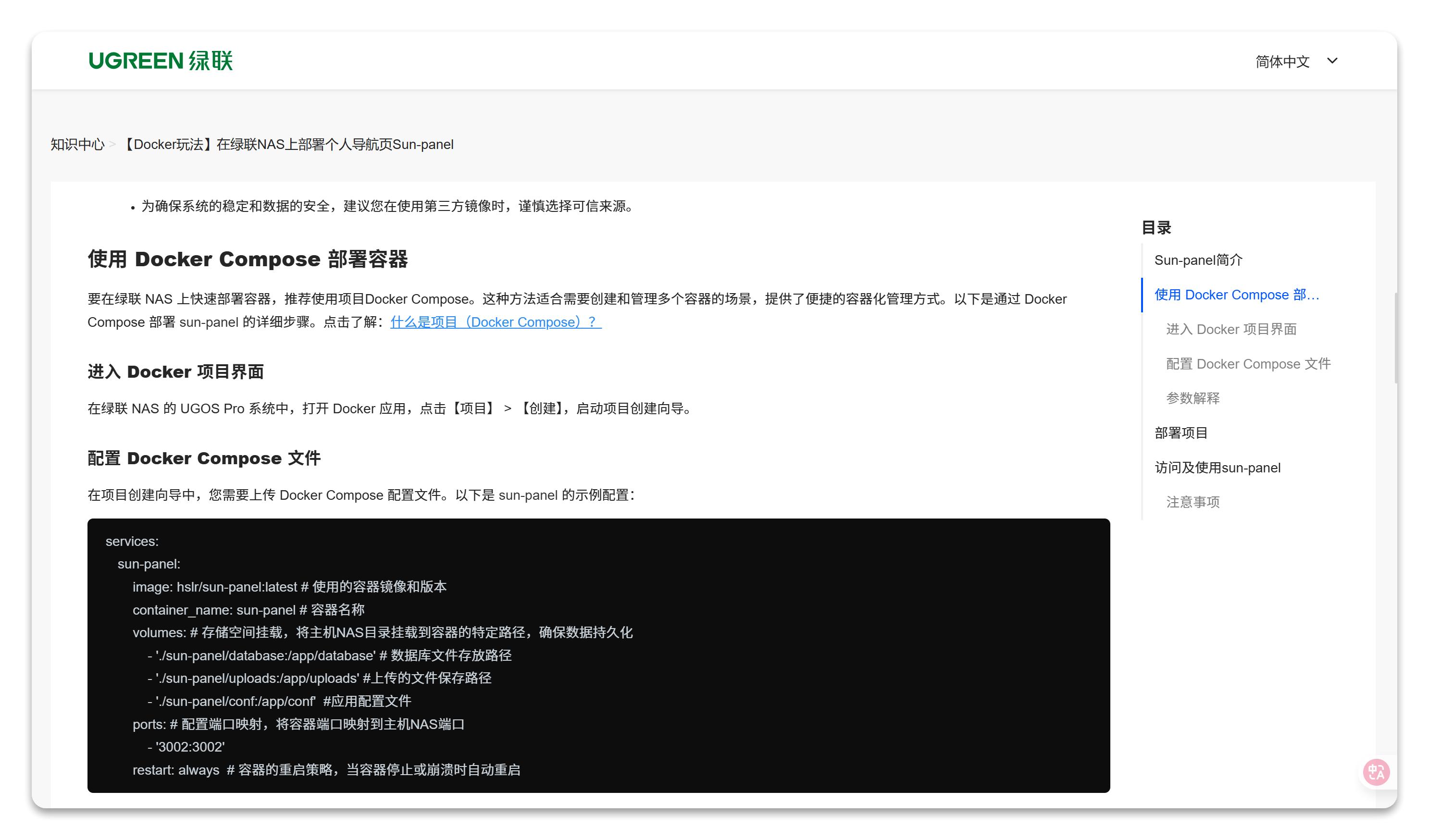
依据教程所介绍的Docker Compose方法进行容器部署,个人只需进行名称设定和选择存储路径的操作,配置环节可直接复制并粘贴,完成这些步骤后,点击部署按钮即可。
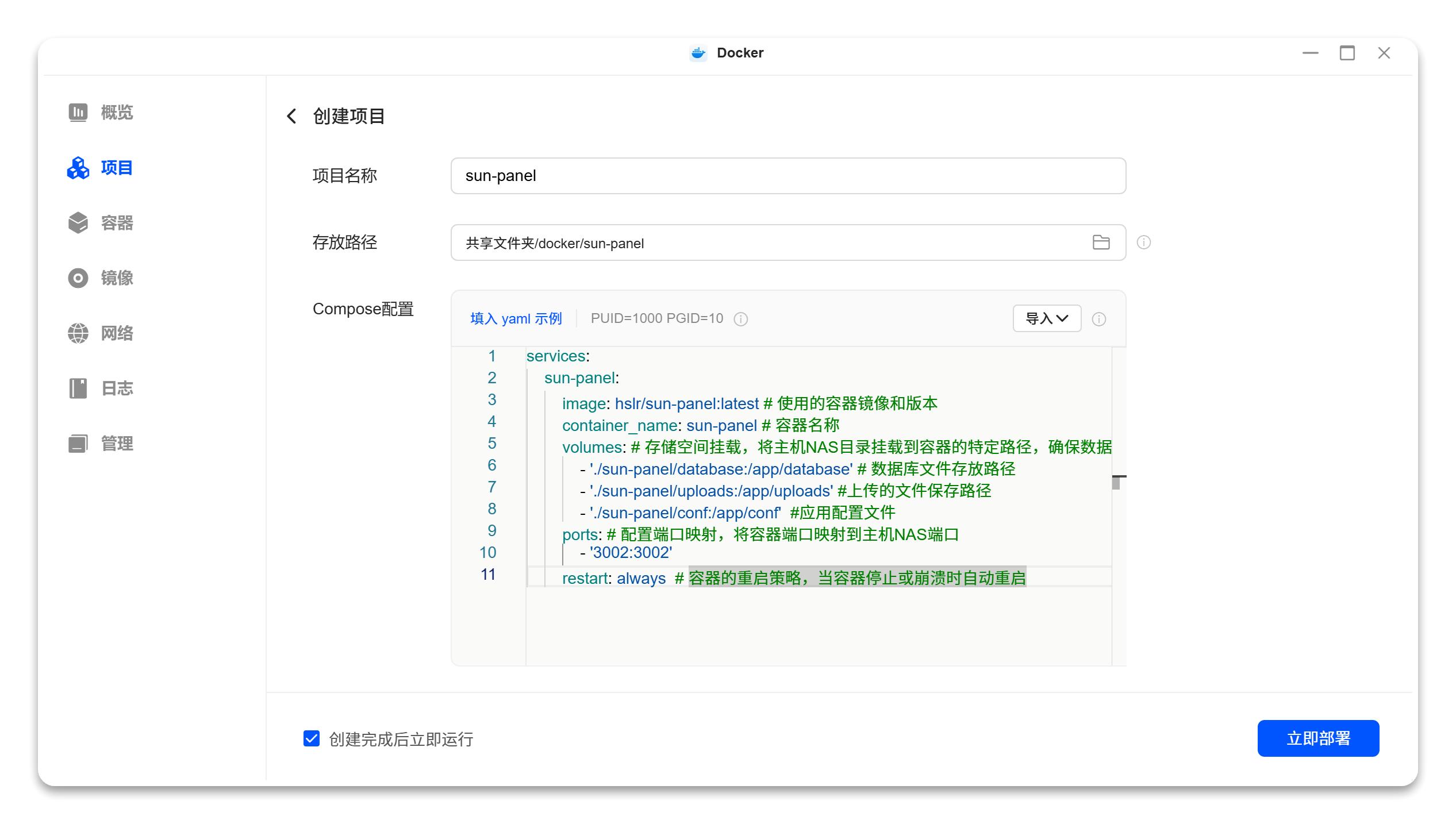
部署完毕后,您可以通过IP地址加上3002端口来访问个人导航页面,该页面支持书签的编辑和界面美化。您可以创建常用网站的快捷书签,并将其设置为浏览器的首页,这样一来,每次打开浏览器都能迅速访问这些网站,操作简便,视觉效果优良。
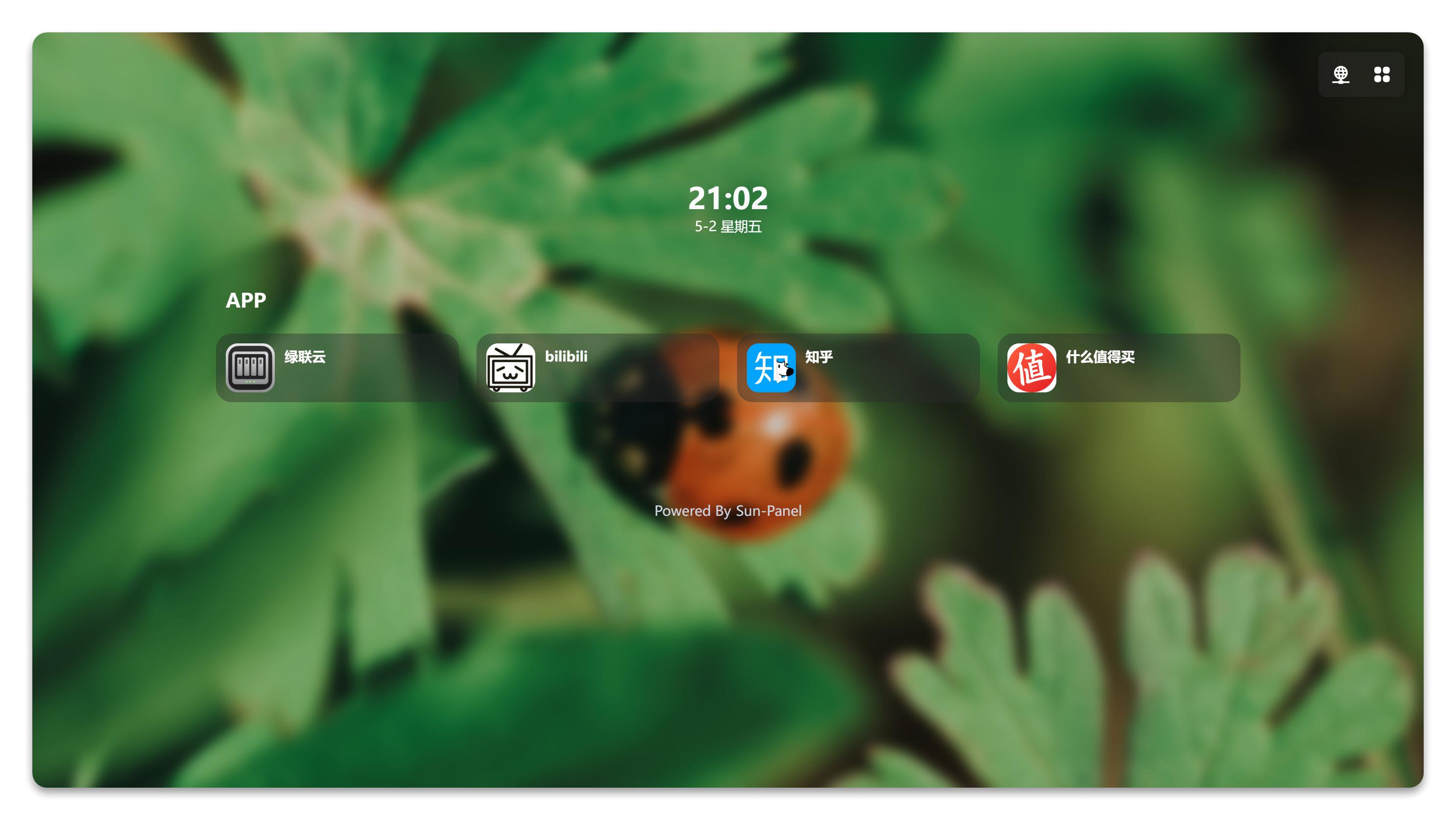
官方亲自介入并提供指导,使得文档得以持续更新,进而解锁了众多Docker的使用方式,例如通过WordPress构建个人博客,部署Memos个人笔记应用等,其可玩性显著提升。
五,总结
经过一段时间的实际使用,绿联DXP4800无疑完全符合了我的所有要求,成功消除了我在工作和生活中遇到的数据管理难题,而且其众多实用的功能工具更是极大地提高了我的工作效率。
多端协作:借助UGREENlink技术,实现设备间远程数据传输,突破办公环境的局限;数据保护:在硬件层面,采用硬盘仓儿童锁防止意外脱落,而在软件层面,则提供多种RAID磁盘阵列配置,并辅以自动备份功能,确保在意外发生时能够迅速挽回损失,恢复数据;智能管理:AI相册可自动对照片进行分类和整理,多人协作维护宝宝相册,记录下共同的美好时光,有效释放多台手机的存储空间,且在更换设备时无需额外购买大容量版本;影音娱乐:影视库自动抓取影片信息并制作精美的海报墙,轻松构建家庭影院系统;进阶功能:支持Docker、虚拟机及青龙面板等工具,扩大了NAS的应用范围,使其成为全天候运行的私人助手。
由此可见,绿联DXP4800这款设备对生活的改善堪称显著——只需一次投资,便能享受长久的回报:在工作领域,它实现了数据集中管理和安全保障的双重功能;在财务方面,它帮助用户节省了手机内存升级费用、电视会员费用、网盘存储费用等持续性的开销(例如,iPhone 512G与256G的差价高达近2000元)。绿联DXP4800同样享受叠加国家补贴的优惠活动,其性价比十分突出,购买无疑是明智之选。




